Page 1
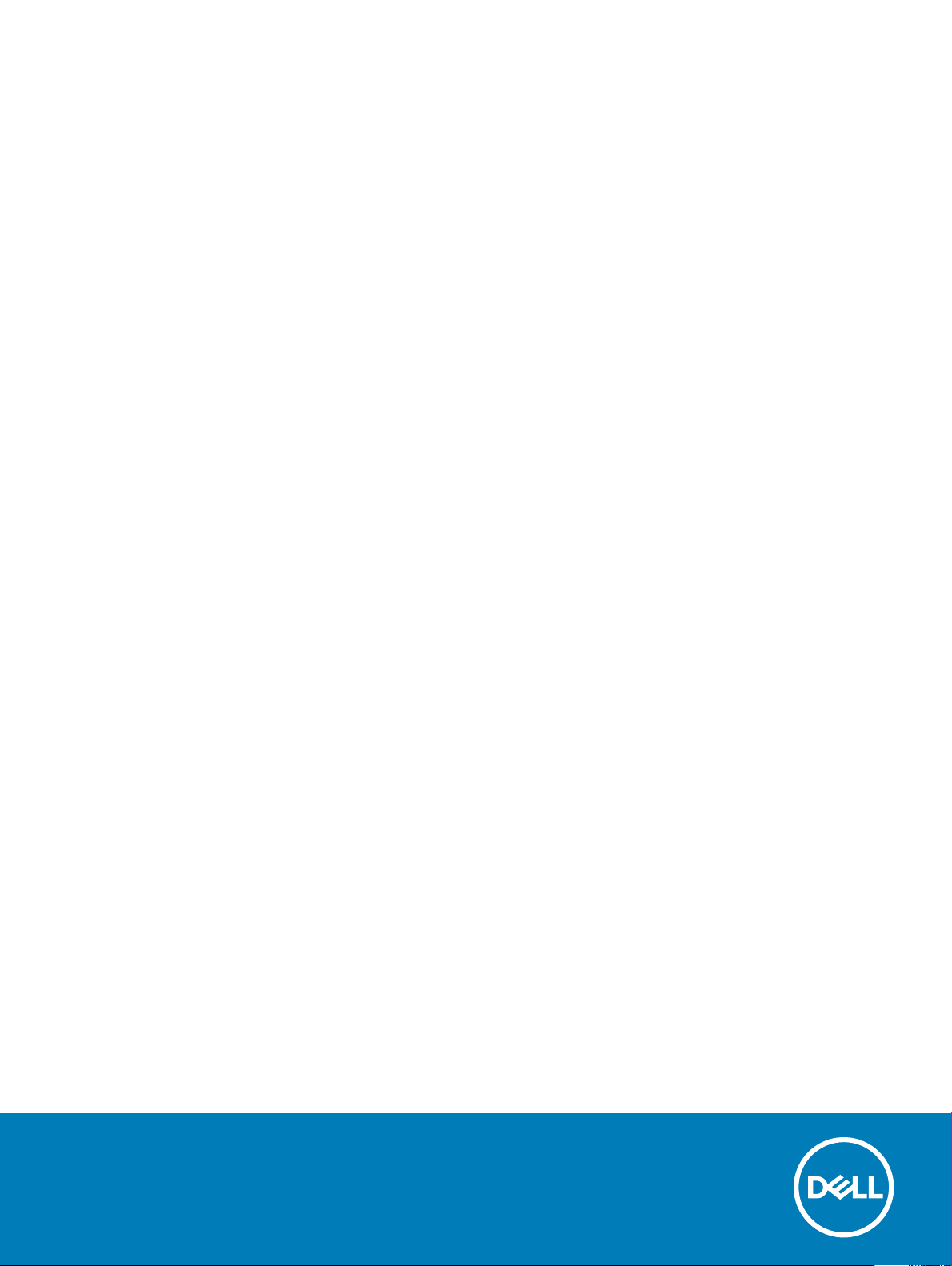
Dell OptiPlex 7460 All-in-One
Huoltokäsikirja
Säädösten mukainen malli: W19C
Säädösten mukainen tyyppi: W19C001
Page 2
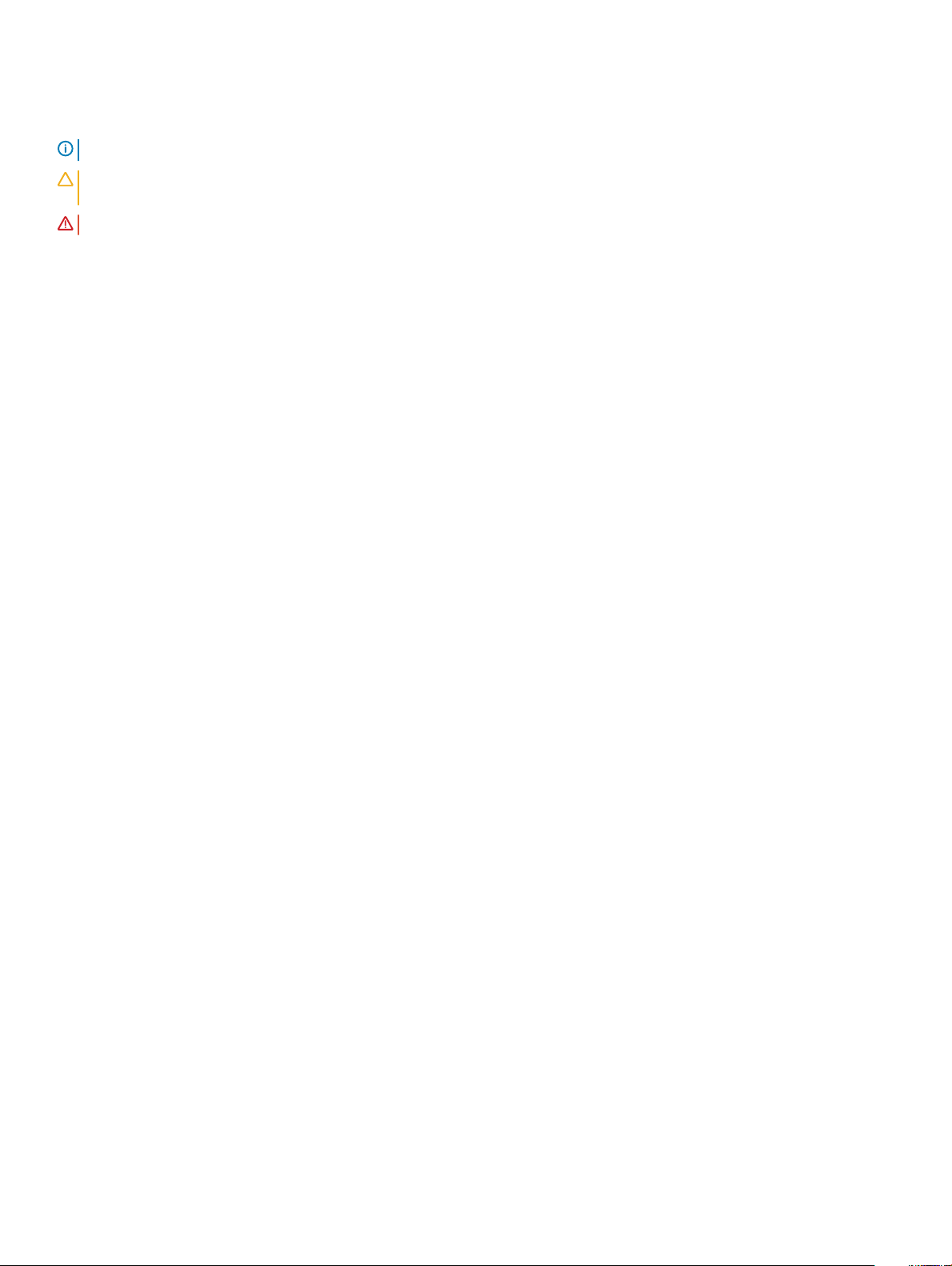
Huomautukset, varoitukset ja vaarat
HUOMAUTUS: HUOMAUTUKSET ovat tärkeitä tietoja, joiden avulla voit käyttää tuotetta entistä paremmin.
VAROITUS: VAROITUKSET kertovat tilanteista, joissa laitteisto voi vahingoittua tai joissa tietoja voidaan menettää. Niissä
kerrotaan myös, miten nämä tilanteet voidaan välttää.
VAARA: VAARAILMOITUKSET kertovat tilanteista, joihin saattaa liittyä omaisuusvahinkojen, loukkaantumisen tai kuoleman vaara.
© 2018 Dell Inc. tai sen tytäryritykset. Kaikki oikeudet pidätetään. Dell, EMC ja muut tavaramerkit ovat Dell Inc:in tai sen tytäryritysten tavaramerkkejä.
Muut tavaramerkit voivat olla omistajiensa tavaramerkkejä.
2018 - 05
Tark. A00
Page 3
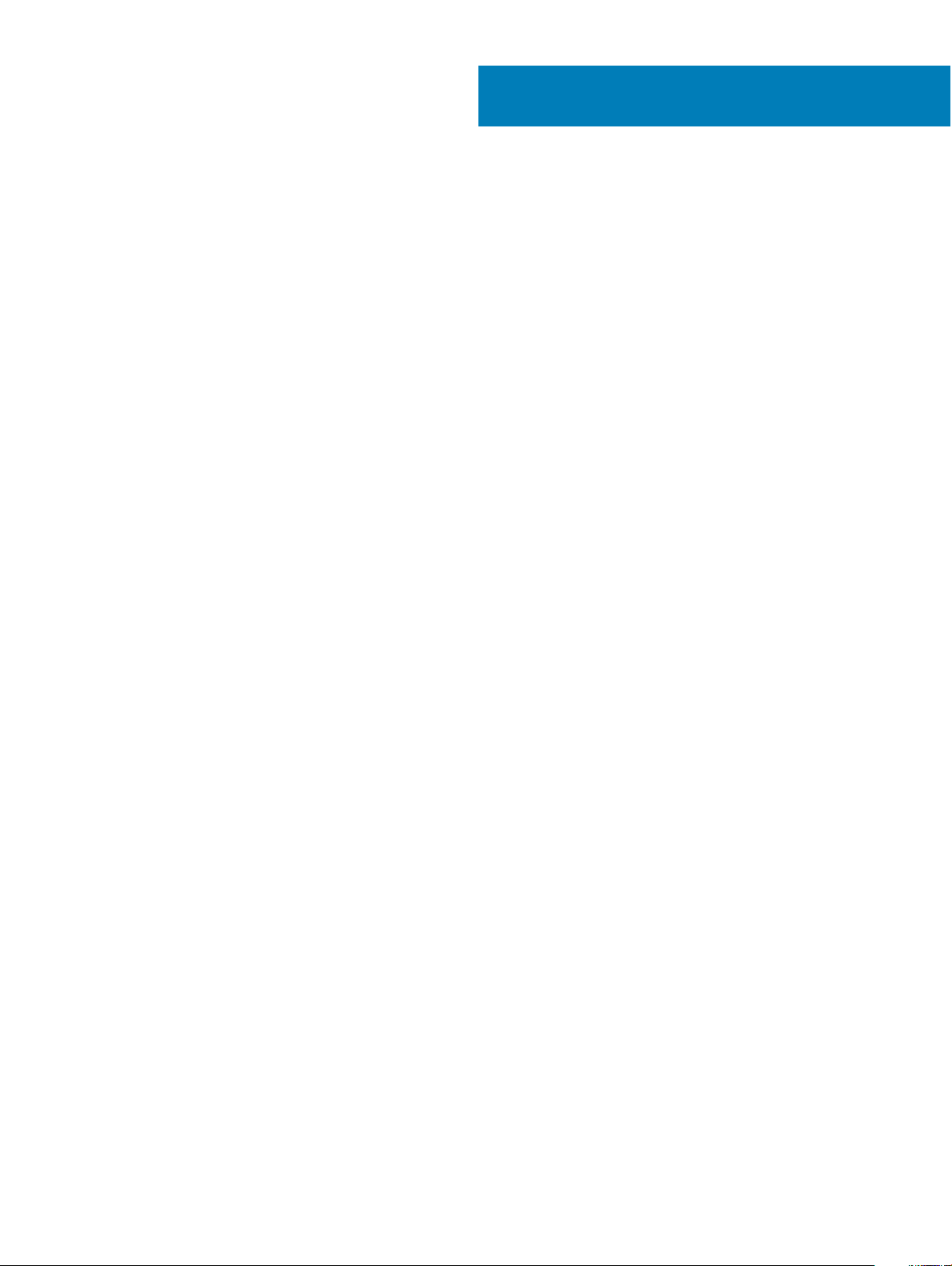
Sisällysluettelo
1 Tietokoneen käsittely..................................................................................................................................... 6
Turvallisuusohjeet............................................................................................................................................................... 6
Tietokoneen sammuttaminen – Windows 10..................................................................................................................6
Ennen kuin avaat tietokoneen kannen............................................................................................................................. 7
Tietokoneen käsittelemisen jälkeen.................................................................................................................................. 7
2 Tekniikka ja komponentit................................................................................................................................8
DDR4................................................................................................................................................................................... 8
Keskeisimmät tekniset tiedot......................................................................................................................................8
DDR4:n tiedot...............................................................................................................................................................9
USB:n ominaisuudet......................................................................................................................................................... 10
USB 3.0/USB 3.1 Gen 1 (SuperSpeed USB)............................................................................................................10
Nopeus..........................................................................................................................................................................11
Käyttökohteet.............................................................................................................................................................. 11
Yhteensopivuus...........................................................................................................................................................12
HDMI.................................................................................................................................................................................. 12
HDMI 1.4:n – HDMI 2.0:n ominaisuudet................................................................................................................... 12
HDMI:n edut................................................................................................................................................................ 13
3 Komponenttien irrottaminen ja asentaminen.................................................................................................14
Suositellut työkalut........................................................................................................................................................... 14
Ruuvikokoluettelo............................................................................................................................................................. 15
Emolevyn kuvaus.............................................................................................................................................................. 16
Kumijalat.............................................................................................................................................................................18
Kumijalkojen irrottaminen...........................................................................................................................................18
Kumijalkojen asentaminen..........................................................................................................................................18
Kaapelinsuojus (valinnainen)............................................................................................................................................ 19
Kaapelinsuojuksen irrottaminen.................................................................................................................................19
Kaapelinsuojuksen asentaminen...............................................................................................................................20
Jalusta................................................................................................................................................................................ 21
Tuen irrottaminen........................................................................................................................................................21
Tuen asentaminen...................................................................................................................................................... 22
Takakansi........................................................................................................................................................................... 23
Takakannen irrottaminen........................................................................................................................................... 23
Takakannen asentaminen.......................................................................................................................................... 24
Kiintolevy...........................................................................................................................................................................25
Kiintolevykokoonpanon irrottaminen........................................................................................................................25
Kiintolevykokoonpanon asentaminen.......................................................................................................................26
Muistimoduuli....................................................................................................................................................................27
Muistimoduulin irrottaminen..................................................................................................................................... 28
Muistimoduulin asentaminen.................................................................................................................................... 28
Emolevyn suojus...............................................................................................................................................................29
Emolevyn suojuksen irrottaminen............................................................................................................................ 29
Sisällysluettelo
3
Page 4
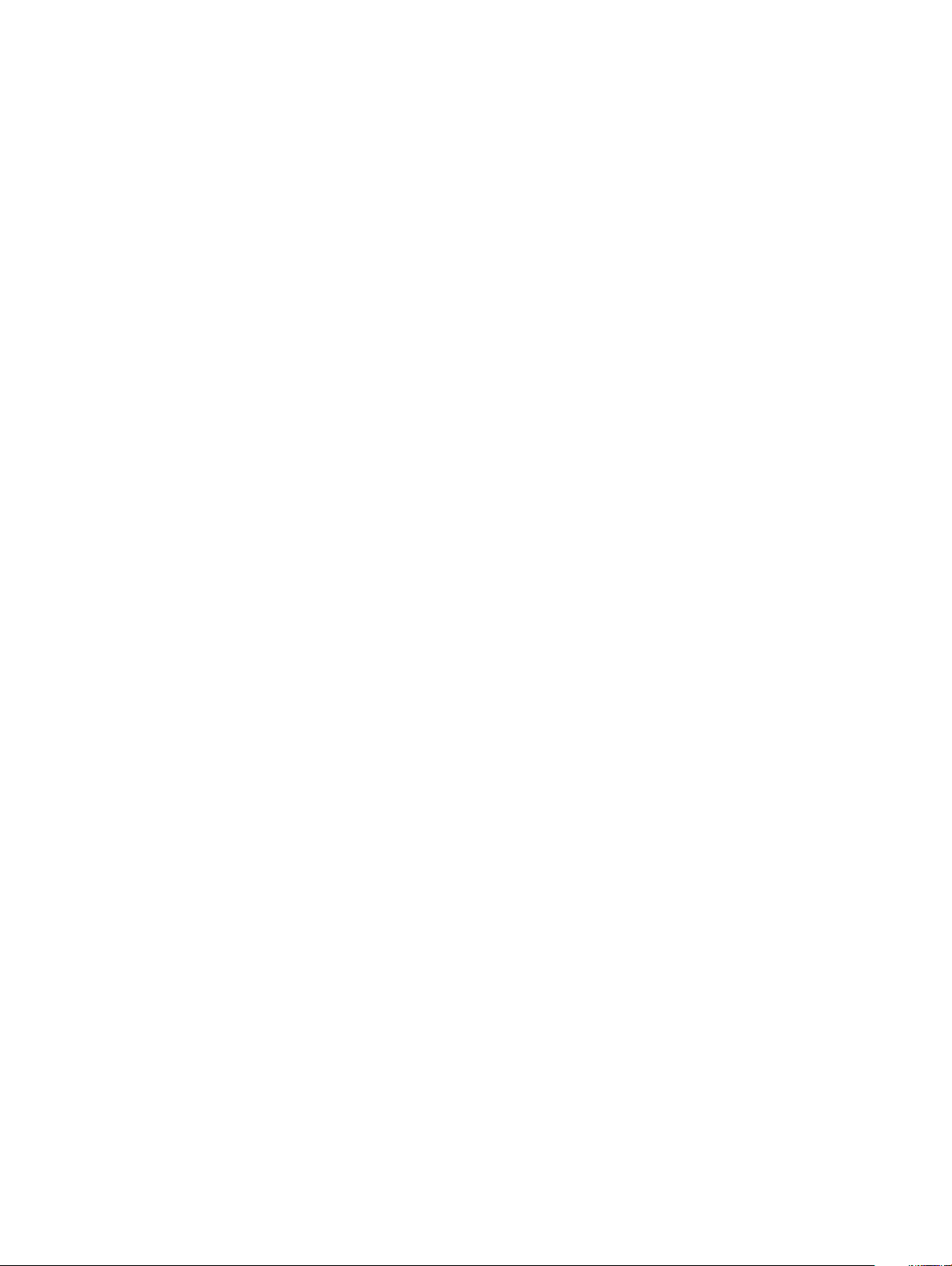
Emolevyn suojuksen asentaminen........................................................................................................................... 30
Intel Optane.......................................................................................................................................................................31
Intel Optane -kortin irrottaminen.............................................................................................................................. 31
Intel Optane -kortin asentaminen.............................................................................................................................32
SSD (Solid State Drive)...................................................................................................................................................33
SSD-kortin irrottaminen............................................................................................................................................ 33
SSD-kortin asentaminen........................................................................................................................................... 34
WLAN-kortti..................................................................................................................................................................... 35
WLAN-kortin irrottaminen........................................................................................................................................ 35
WLAN-kortin asentaminen........................................................................................................................................37
Järjestelmän tuuletin........................................................................................................................................................39
Järjestelmän tuulettimen irrottaminen.....................................................................................................................39
Järjestelmän tuulettimen asentaminen....................................................................................................................40
Pop-up-kamera................................................................................................................................................................. 41
Pop-up-kameran irrottaminen...................................................................................................................................41
Pop-up-kameran asentaminen.................................................................................................................................43
Nappiparisto......................................................................................................................................................................45
Nappipariston irrottaminen....................................................................................................................................... 45
Nappipariston asentaminen...................................................................................................................................... 45
Jäähdytyselementti..........................................................................................................................................................46
Jäähdytyselementtikokoonpanon irrottaminen (UMA)......................................................................................... 46
Jäähdytyselementin asentaminen (UMA)............................................................................................................... 48
Suoritin..............................................................................................................................................................................50
Suorittimen irrottaminen........................................................................................................................................... 50
Suorittimen asentaminen...........................................................................................................................................51
Rungon suojus.................................................................................................................................................................. 52
Rungon suojuksen irrottaminen................................................................................................................................52
Rungon suojuksen asentaminen...............................................................................................................................54
Virtalähde (PSU)..............................................................................................................................................................55
Virtalähteen irrottaminen.......................................................................................................................................... 55
Virtalähteen asentaminen..........................................................................................................................................57
Virtalähteen tuuletin - PSU:n tuuletin............................................................................................................................59
Virtalähteen (PSU) tuulettimen irrottaminen......................................................................................................... 59
Virtalähteen tuulettimen asentaminen.....................................................................................................................60
I/O-kiinnike........................................................................................................................................................................61
I/O-kiinnikkeen irrottaminen......................................................................................................................................61
I/O-kiinnikkeen asentaminen....................................................................................................................................63
Emolevy.............................................................................................................................................................................65
Emolevyn irrottaminen.............................................................................................................................................. 65
Emolevyn asentaminen............................................................................................................................................. 68
Kaiuttimet.......................................................................................................................................................................... 71
Kaiuttimien irrottaminen.............................................................................................................................................71
Kaiuttimien asentaminen........................................................................................................................................... 72
Virtapainikekortti.............................................................................................................................................................. 73
Virtapainikekortin irrottaminen..................................................................................................................................73
Virtapainikekortin asentaminen.................................................................................................................................74
Mikrofonit..........................................................................................................................................................................75
4
Sisällysluettelo
Page 5
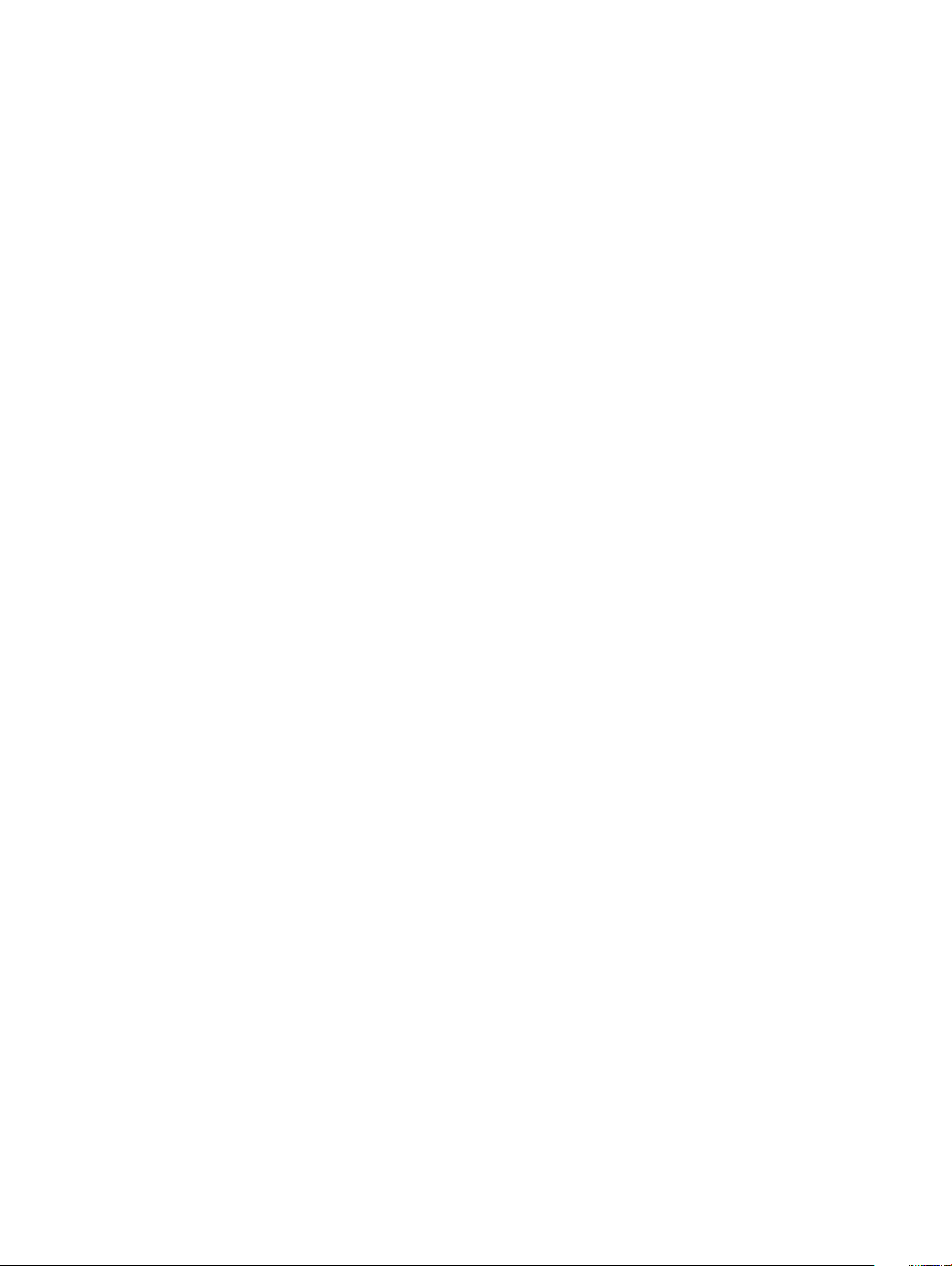
Mikrofonien irrottaminen........................................................................................................................................... 75
Mikrofonien asentaminen.......................................................................................................................................... 76
I/O-kortti...........................................................................................................................................................................77
I/O-kortin irrottaminen.............................................................................................................................................. 77
I/O-kortin asentaminen.............................................................................................................................................79
Kuulokeportti..................................................................................................................................................................... 81
Kuulokeliitännän irrottaminen.................................................................................................................................... 81
Kuulokeliitännän asentaminen...................................................................................................................................82
Antennit.............................................................................................................................................................................83
Antennien irrottaminen..............................................................................................................................................83
Antennien asentaminen.............................................................................................................................................84
Näyttöpaneeli................................................................................................................................................................... 85
Näyttöpaneelin irrottaminen..................................................................................................................................... 85
Näyttöpaneelin asentaminen.....................................................................................................................................87
Näyttökaapeli....................................................................................................................................................................89
Näyttökaapelin irrottaminen......................................................................................................................................89
Näyttökaapelin asentaminen.....................................................................................................................................90
Keskikehys......................................................................................................................................................................... 91
Keskikehyksen irrottaminen...................................................................................................................................... 92
Keskikehyksen asentaminen..................................................................................................................................... 93
4 Tietokoneen vianmääritys............................................................................................................................96
Enhanced Pre-boot System Assessment – ePSA-diagnoosi.....................................................................................96
ePSA-diagnoosin suorittaminen...............................................................................................................................96
Diagnostiikka.....................................................................................................................................................................96
Sisäänrakennettu LCD-itsetestaus (BIST)....................................................................................................................97
BIST-testauksen käynnistäminen............................................................................................................................. 98
5 Avun saaminen.............................................................................................................................................99
Dellin yhteystiedot............................................................................................................................................................99
Sisällysluettelo
5
Page 6
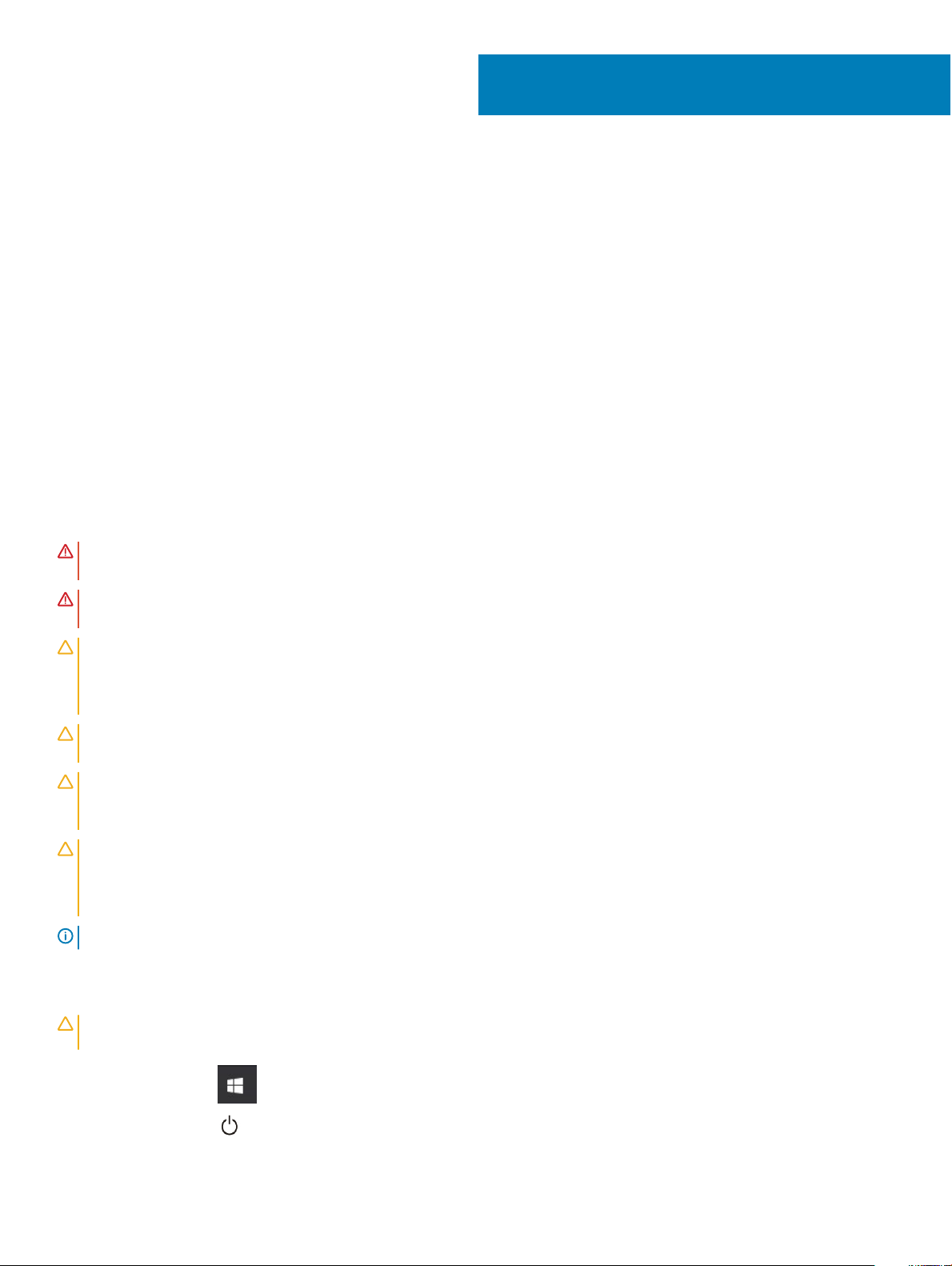
1
Tietokoneen käsittely
Aiheet:
• Turvallisuusohjeet
• Tietokoneen sammuttaminen – Windows 10
• Ennen kuin avaat tietokoneen kannen
• Tietokoneen käsittelemisen jälkeen
Turvallisuusohjeet
Seuraavat turvallisuusohjeet auttavat suojaamaan tietokoneen mahdollisilta vaurioilta ja auttavat takaamaan oman turvallisuutesi. Ellei toisin
mainita, tässä asiakirjassa kuvatuissa toimenpiteissä oletetaan, että seuraava pätee:
• Olet perehtynyt tietokoneen mukana toimitettuihin turvaohjeisiin.
• Osa voidaan vaihtaa tai – jos se on hankittu erikseen – asentaa suorittamalla irrotusmenettely päinvastaisessa järjestyksessä.
VAARA
: Irrota kaikki virtalähteet ennen tietokoneen suojusten tai paneelien avaamista. Kun olet päättänyt tietokoneen
käsittelemisen, asenna kaikki suojukset, paneelit ja ruuvit paikoilleen ennen virtalähteen kytkemistä.
VAARA: Ennen kuin teet mitään toimia tietokoneen sisällä, lue tietokoneen mukana toimitetut turvallisuusohjeet. Lisää
turvallisuusohjeita on Regulatory Compliance -sivulla osoitteessa www.dell.com/regulatory_compliance
VAROITUS: Monet korjaukset saa tehdä vain valtuutettu huoltoteknikko. Saat tehdä vain tuotteen dokumentaatiossa mainitut,
verkossa tai puhelimessa annettuihin ohjeisiin perustuvat ja tukitiimin ohjeistamat ongelmanratkaisutoimet ja perustason
korjaukset. Takuu ei kata huoltotöitä, joita on tehnyt joku muu kuin Dellin valtuuttama huoltoliike. Lue laitteen mukana toimitetut
turvallisuusohjeet ja noudata niitä.
VAROITUS: Ennen purkamistöitä maadoita itsesi sähköstaattisen purkauksen välttämiseksi käyttämällä maadoitusranneketta tai
koskettamalla säännöllisesti maalaamatonta maadoitettua metallipintaa, ennen kuin kosketat tietokonetta.
VAROITUS: Käsittele komponentteja ja kortteja huolellisesti. Älä kosketa komponentteja tai korttien kontaktipintoja. Pidä
korteista kiinni niiden reunoista tai metallisesta asetuskehikosta. Tartu komponenttiin, kuten suorittimeen, sen reunoista, älä
nastoista.
VAROITUS: Irrottaessasi kaapelia vedä liittimestä tai sen vedonpoistajasta, älä itse kaapelista. Joissain kaapeleissa on
lukitusnastoilla varustettu liitin. Jos irrotat tämän tyyppistä kaapelia, paina ensin lukitusnastoista ennen kuin irrotat kaapelin. Kun
vedät liitintä ulos, pidä se tasaisesti kohdistettuna, jotta liittimen nastat eivät taitu. Varmista myös ennen kaapelin kytkemistä,
että sen molempien päiden liittimet on kohdistettu oikein ja että kaapeli tulee oikein päin.
HUOMAUTUS: Tietokoneen ja tiettyjen osien väri saattaa poiketa tässä asiakirjassa esitetystä.
Tietokoneen sammuttaminen – Windows 10
VAROITUS
ennen kuin sammutat tietokoneen tai irrotat sivukannen.
: Vältä tietojen menetys tallentamalla ja sulkemalla kaikki avoimet tiedostot ja sulkemalla kaikki avoimet ohjelmat,
1 Napsauta tai napauta .
2 Napsauta tai napauta ja valitse sitten Sammuta.
6 Tietokoneen käsittely
Page 7
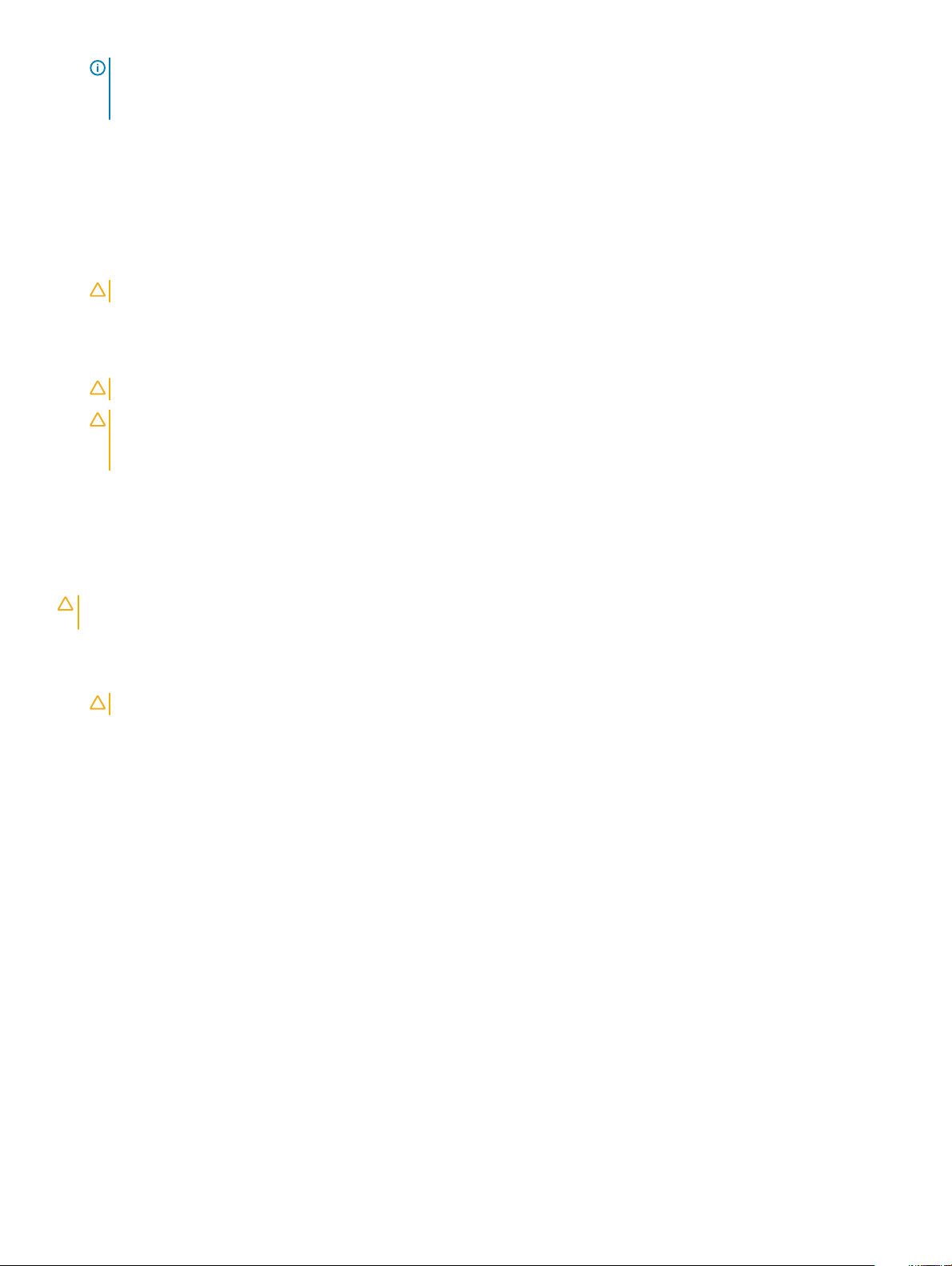
HUOMAUTUS: Varmista, että tietokone ja siihen mahdollisesti liitetyt laitteet ovat pois päältä. Jos tietokoneen ja sen
oheislaitteiden virta ei katkennut automaattisesti käyttöjärjestelmän sammuttamisen yhteydessä, katkaise niistä virta nyt
painamalla virtapainiketta noin 6 sekunnin ajan.
Ennen kuin avaat tietokoneen kannen
1 Varmista, että työtaso on tasainen ja puhdas, jotta tietokoneen kuori ei naarmuunnu.
2 Sammuta tietokone.
3 Jos tietokone on kiinnitetty telakointilaitteeseen, irrota se telakoinnista.
4 Irrota kaikki verkkokaapelit tietokoneesta (jos saatavilla).
VAROITUS: Jos tietokoneessa on RJ45-portti, irrota verkkokaapeli irrottamalla ensin kaapeli tietokoneesta.
5 Irrota tietokone ja kaikki kiinnitetyt laitteet sähköpistorasiasta.
6 Avaa näyttö.
7 Pidä virtapainiketta painettuna muutaman sekunnin ajan, jotta emolevy maadoittuu.
VAROITUS: Suojaudu sähköiskulta irrottamalla tietokone aina sähköpistorasiasta ennen vaiheen # 8 suorittamista.
VAROITUS: Maadoita itsesi käyttämällä maadoitusrannehihnaa tai koskettamalla säännöllisesti tietokoneen takaosassa
olevaa maalaamatonta metallipintaa samalla kun kosketat tietokoneen takana olevaa liitintä, jotta staattisia sähköpurkauksia
ei pääse syntymään.
8 Irrota kaikki asennetut ExpressCard-kortit ja älykortit paikoistaan.
Tietokoneen käsittelemisen jälkeen
Kun olet asentanut osat paikoilleen, muista kiinnittää ulkoiset laitteet, kortit ja kaapelit, ennen kuin kytket tietokoneeseen virran.
VAROITUS
tietokoneille suunniteltuja akkuja.
1 Kiinnitä ulkoiset laitteet, kuten portintoistin ja liitäntäalusta, ja liitä kaikki kortit, kuten ExpressCard.
2 Kiinnitä tietokoneeseen puhelin- tai verkkojohto.
3 Kiinnitä tietokone ja kaikki kiinnitetyt laitteet sähköpistorasiaan.
4 Käynnistä tietokone.
: Jotta tietokone ei vioittuisi, käytä ainoastaan tälle tietylle Dell-tietokoneelle suunniteltua akkua. Älä käytä muille Dell-
VAROITUS
: Kun kytket verkkojohdon, kytke se ensin verkkolaitteeseen ja sitten tietokoneeseen.
Tietokoneen käsittely
7
Page 8
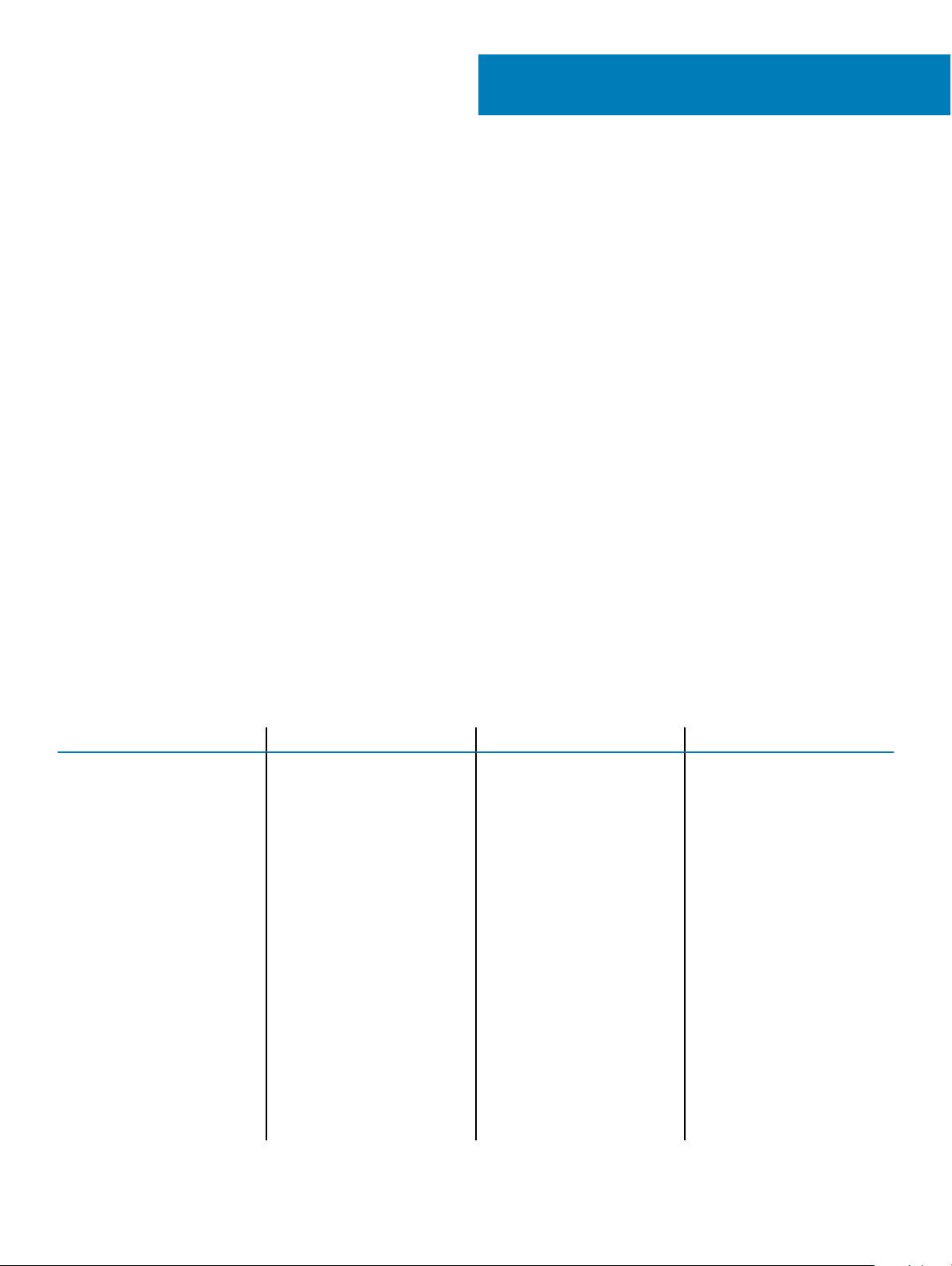
2
Tekniikka ja komponentit
Tässä kappaleessa kuvaillaan järjestelmään saatavilla oleva tekniikka ja komponentit.
Aiheet:
• DDR4
• USB:n ominaisuudet
• HDMI
DDR4
DDR4 (4. sukupolven double data rate) -muisti on nopeampi DDR2- ja DDR3-teknologian seuraaja, ja se mahdollistaa jopa 512 Gt:n
kapasiteetin verrattuna DDR3:n maksimikapasiteettiin 128 Gt per DIMM. DDR4 SDRAM -muistin ulkoiset ominaisuudet poikkeavat
SDRAM:n ja DDR:n ominaisuuksia, jotta käyttäjä ei voi asentaa järjestelmään väärän tyyppistä muistia.
DDR4-muistin 1,2 voltin virrankulutus on 20 prosenttia pienempi kuin DDR3:n 1,5 volttia. Lisäksi DDR4 tukee uutta syväsammutustilaa, jonka
avulla laite voi siirtyä lepotilaan päivittämättä muistiaan. Syväsammutustilan arvioidaan vähentävän lepotilan virrankulutusta 40–50
prosentilla.
Keskeisimmät tekniset tiedot
Seuraavassa taulukossa on tehty teknisten tietojen vertailu DDR3:n ja DDR4:n välillä:
Taulukko 1. DDR3 vs. DDR4
Ominaisuus/Vaihtoehto DDR3 DDR4 DDR 4:n edut
Piirien tiheys 512 Mt – 8 Gt 4 Gt – 16 Gt Suuremmat DIMM-kapasiteetit
Tiedonsiirtonopeudet 800 Mt/s – 2 133 Mt/s 1 600 Mt/s – 3 200 Mt/s Siirtymä nopeampaan I/O:hon
Jännite 1,5 V 1,2 V Pienempi muistin virrankulutus
Alhaisen virrankulutuksen
standardi
Sisäiset moduulit 8 16 Suuremmat tiedonsiirtonopeudet
Moduuliryhmät (bank groups,
BG)
VREF-syötöt 2 — DQ:t ja CMD/ADDR 1 — CMD/ADDR VREFDQ on nyt sisäinen
tCK — DLL käytössä 300 MHz – 800 MHz 667 MHz – 1,6 GHz Suuremmat tiedonsiirtonopeudet
tCK — DLL pois käytöstä 10 MHz – 125 MHz (valinnainen) Määrittelemätön–125 MHz DLL:n käytöstäpoiston
Kyllä (DDR3L 1,35 V) Arvioitu 1,05 V Muistin virrankulutuksen
vähennykset
0 4 Nopeampia purskeliittymiä
täydellinen tuki
Lukunopeus AL+CL AL+CL Laajennetut arvot
Kirjoitusnopeus AL+CWL AL+CWL Laajennetut arvot
8 Tekniikka ja komponentit
Page 9
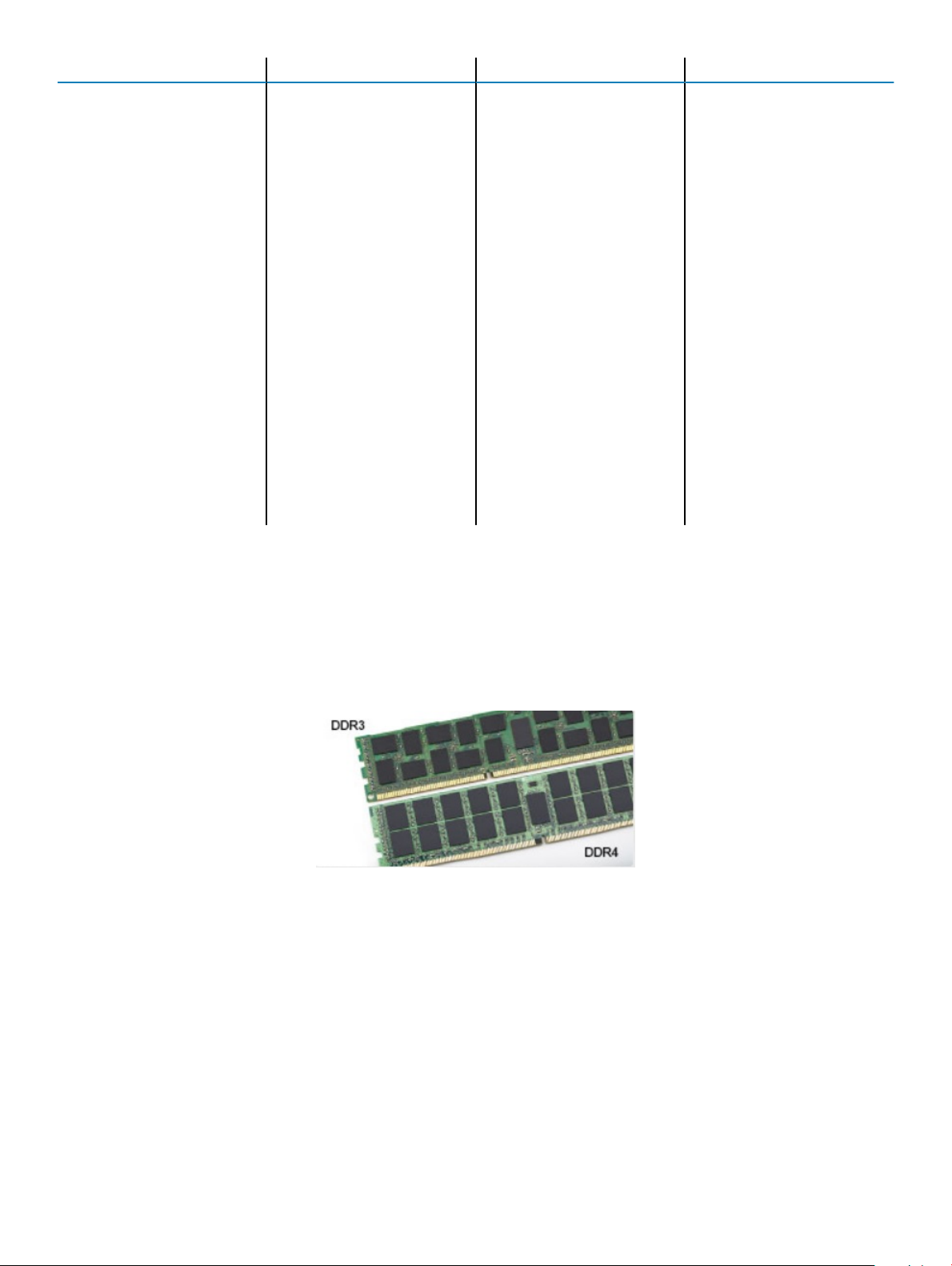
Ominaisuus/Vaihtoehto DDR3 DDR4 DDR 4:n edut
DQ-ajuri (ALT) 40&Omega 48&Omega Ihanteellinen PtP-sovelluksiin
DQ-väylä SSTL15 POD12 Vähäisempi I/O-melu ja
virrankulutus
RTT-arvot (in &Omega) 120,60,40,30,20 240,120,80,60,48,40,34 Suurempien
tiedonsiirtonopeuksien tuki
RTT ei sallittu READ-purskeet Poistaa READ-purskeet käytöstä Käytön helppous
ODT-tilat Nominal, Dynamic Nominal, Dynamic,Park Hallinnan lisätila; OTF-arvon
muutos
ODT-hallinta Edellyttää ODT-viestintää Ei edellytä ODT-viestintää ODT-hallinnan helppous; sallii ei-
ODT-reitittämisen, PtPsovellukset
Monikäyttöinen rekisteri Neljä rekisteriä – 1 määritetty, 3
RFU
DIMM-tyypit RDIMM, LRDIMM, UDIMM,
SODIMM
DIMM-nastat 240 (R, LR, U); 204 (SODIMM) 288 (R, LR, U); 260 (SODIMM)
RAS ECC CRC, vastaavuus, osoitettavuus,
Neljä rekisteriä – 3 määritetty, 1
RFU
RDIMM, LRDIMM, UDIMM,
SODIMM
GDM
Erikoislukumahdollisuus
Lisää RAS-ominaisuuksia;
parannettu tietojen eheys
DDR4:n tiedot
DDR3- ja DDR4-muistimoduuleissa on pieniä eroja, jotka on lueteltu alla:
Ero avainlovessa
DDR4- ja DDR3-muistimoduulien avainloven sijainnissa on ero. Molemmat lovet ovat sisäänmenoreunassa, mutta loven sijainti DDR4:ssa on
hieman erilainen, jotta moduulia ei voitaisi asentaa väärään korttiin tai alustalle.
Kuva 1. Loven ero
Paksuusero
DDR4-muistimoduulit ovat hieman paksumpia kuin DDR3-moduulit lisäviestikerrosten mahduttamiseksi.
Tekniikka ja komponentit
9
Page 10
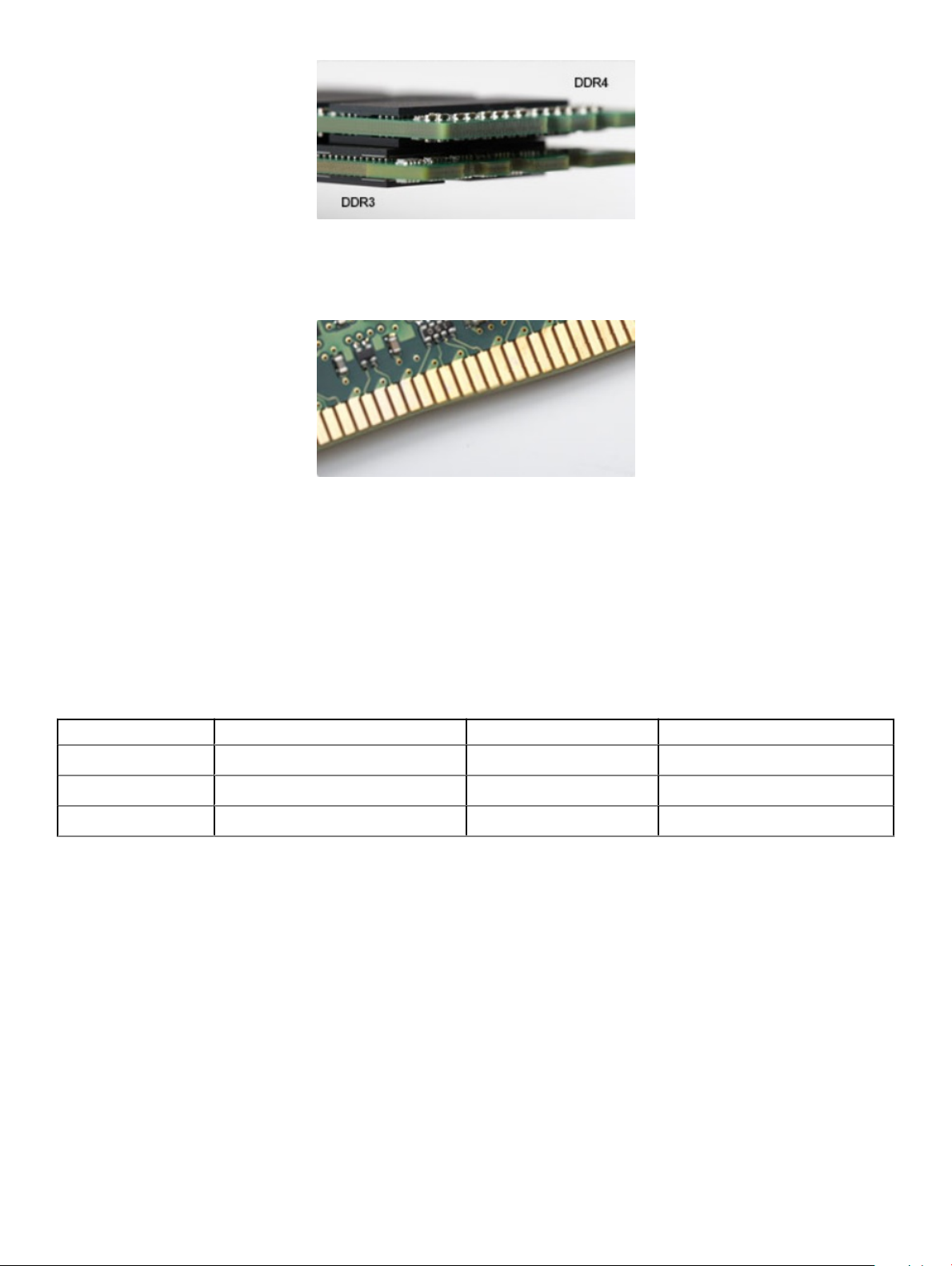
Kuva 2. Paksuusero
Kaareva reuna
DDR4-muistimoduuleiden kaareva liitosreuna helpottaa asennusta ja vähentää piirilevyn rasitusta asennuksen aikana.
Kuva 3. Kaareva reuna
USB:n ominaisuudet
Universal Serial Bus eli USB esiteltiin vuonna 1996. Se yksinkertaisti huomattavasti kytkentöjä isäntätietokoneen ja erilaisten oheislaitteiden,
kuten hiirten, näppäimistöjen, ulkoisten asemien ja tulostimien, välillä.
Tutustutaanpa USB:n kehitykseen alla olevan taulukon avulla.
Taulukko 2. USB:n kehitys
Tyyppi Tiedonsiirtonopeus Luokka Lanseerausvuosi
USB 3.0/USB 3.1 Gen 1 5 Gbps Erittäin nopea 2010
USB 2.0 480 Mbps Nopea 2000
USB 3.1 Gen 2 10 Gbps Erittäin nopea 2013
USB 3.0/USB 3.1 Gen 1 (SuperSpeed USB)
Yli kuuteen miljardiin myytyyn laitteeseen asennettu USB 2.0 on jo vuosia ollut PC-tietokoneiden vakiintunut liitintyyppi. Tietokoneiden
jatkuvasti kasvavan laskentatehon ja suurempien tiedonsiirtovaatimusten takia nopeutta tarvitaan yhä enemmän. USB 3.0/USB 3.1 Gen 1
vastaavat lopultakin kuluttajien vaatimuksiin teoriassa 10-kertaisella siirtonopeudella edeltäjäänsä verrattuna. USB 3.1 Gen 1:n ominaisuudet
tiivistettynä:
• Suurempi siirtonopeus (jopa 5 Gbps)
• Suurempi maksimaalinen väyläteho ja suurempi virta, joka tukee paremmin paljon virtaa kuluttavia laitteita
• Uudet virranhallintaominaisuudet
• Täysi kaksisuuntainen tiedonsiirto ja tuki uusille siirtotyypeille
• Taaksepäin yhteensopiva USB 2.0:n kanssa
• Uudet liittimet ja kaapeli
Tekniikka ja komponentit
10
Page 11
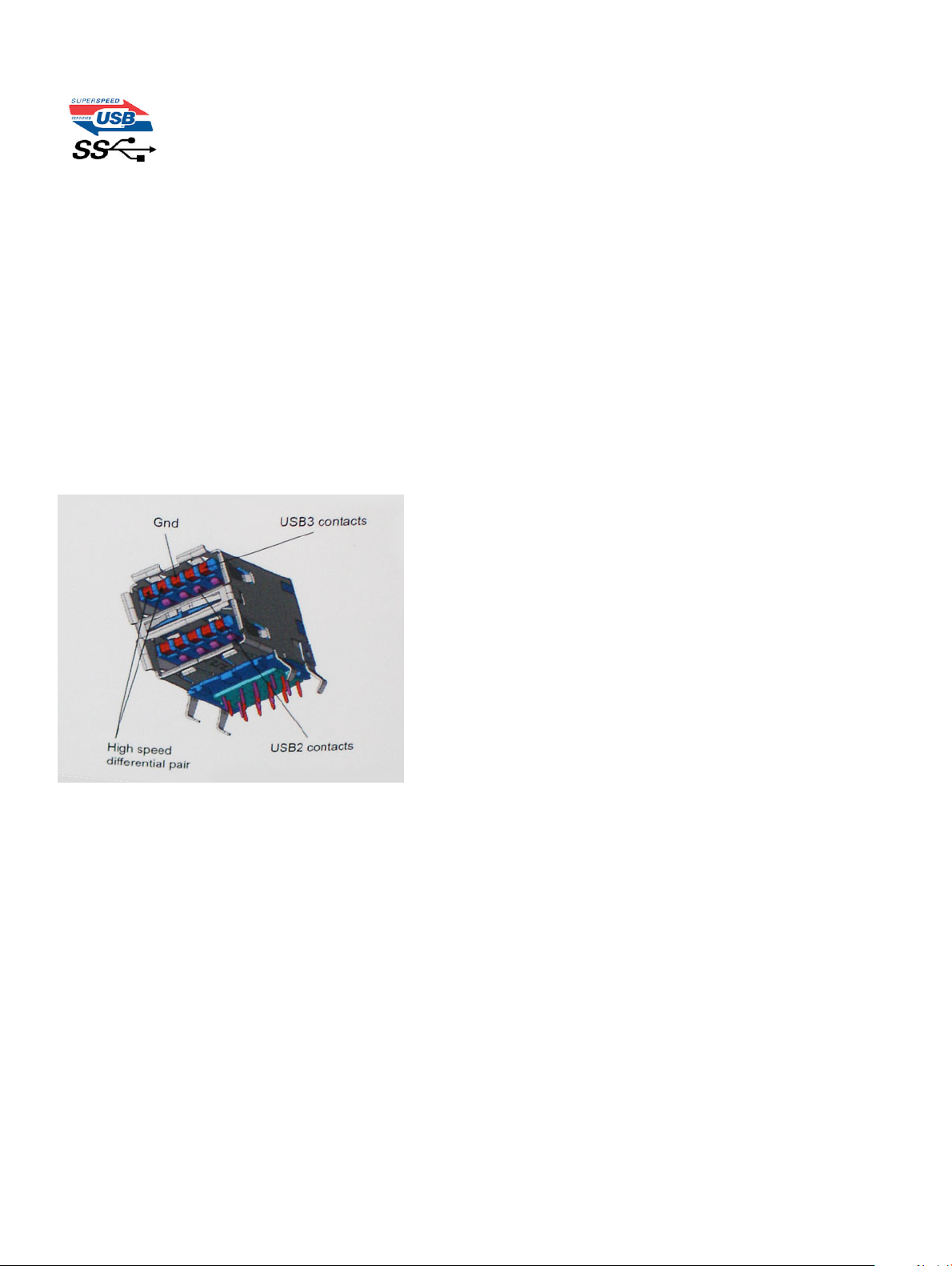
Alla olevat aiheet kattavat joitain useimmin kysyttyjä kysymyksiä USB 3.0:sta/USB 3.1 Gen 1:stä.
Nopeus
Tällä hetkellä viimeisin USB 3.0/USB 3.1 Gen 1 ‑standardi määrittelee kolme nopeustilaa. Ne ovat Super-Speed, Hi-Speed ja Full-Speed.
Uuden Super-Speed ‑tilan siirtonopeus on 4,8 Gbps. Standardiin sisältyvät vanhat Hi-Speed- ja Full-Speed ‑USB-tilat, joita kutsutaan myös
nimillä USB 2.0 ja 1.1. Hitaampien tilojen siirtonopeus on edelleen 480 Mbps ja 12 Mbps, ja ne on säilytetty taaksepäin yhteensopivuuden
vuoksi.
USB 3.0/USB 3.1 Gen 1 saavuttavat huomattavasti paremman suorituskyvyn seuraavilla teknisillä muutoksilla:
• Ylimääräinen fyysinen väylä, joka on lisätty rinnakkain olemassa olevan USB 2.0 -väylän kanssa (katso alla oleva kuva).
• USB 2.0:lla oli aiemmin neljä johtoa (virta, maa ja dierentiaalidatapari); USB 3.0/USB 3.1 Gen 1 lisäävät neljä johtoa kahdelle
dierentiaalisignaaliparille (vastaanotto ja lähetys), joten liittimissä ja kaapeleissa on yhteensä kahdeksan liitäntää.
• USB 3.0/USB 3.1 Gen 1 käyttävät kaksisuuntaista tiedonsiirtokanavaa USB 2.0:n vuorosuuntaisuuden sijaan. Tämä kasvattaa
teoreettisen tiedonsiirtonopeuden kymmenkertaiseksi.
USB 2.0 saattaa olla liian hidas nykyajan tiedonsiirtotarpeisiin, jotka ovat kasvussa teräväpiirtovideoiden, teratavuluokan tallennuslaitteiden ja
korkeiden megapikselimäärien digikameroiden takia. Lisäksi USB 2.0 ‑yhteys ei todellisuudessa pääse lähellekään teoreettista 480 Mbps:n
enimmäissiirtonopeutta. Käytännössä enimmäisnopeus on noin 320 Mbps (40 Mt/s). Vastaavasti USB 3.0/USB 3.1 Gen 1 ‑yhteydet eivät voi
saavuttaa 4,8 Gbps:n siirtonopeutta. Todellisissa olosuhteissa tiedonsiirtonopeus tulee todennäköisesti olemaan enintään 400 Mt/s. Tällä
nopeudella USB 3.0/USB 3.1 Gen 1 on kymmenkertainen parannus USB 2.0:aan verrattuna.
Käyttökohteet
USB 3.0/USB 3.1 Gen 1 raivaavat kaistaa ja antavat laitteille enemmän tilaa tarjota entistä parempi kokonaiskokemus. Aikaisemmin videon
toisto USB-laitteelta oli hädin tuskin siedettävää (niin enimmäispiirtotarkkuuden, latenssin kuin videon pakkauksenkin kannalta), joten on
helppo uskoa, että USB-videoratkaisut toimivat paljon paremmin 5–10-kertaisella kaistanleveydellä. Single-Link DVI edellyttää lähes 2 Gbps:n
tiedonsiirtonopeutta. 480 Mbps oli tämän kannalta rajoittava, kun taas 5 Gbps on lupaavaakin parempi. Luvatun 4,8 Gbps:n nopeutensa
ansiosta standardi soveltuu muun muuassa ulkoisiin RAID-asemiin ja muihin tuotteisiin, jotka eivät aikaisemmin sopineet USB:lle.
Alla luetellaan joitain tarjolla olevia SuperSpeed USB 3.0/USB 3.1 Gen 1 -tuotteita:
Tekniikka ja komponentit
11
Page 12
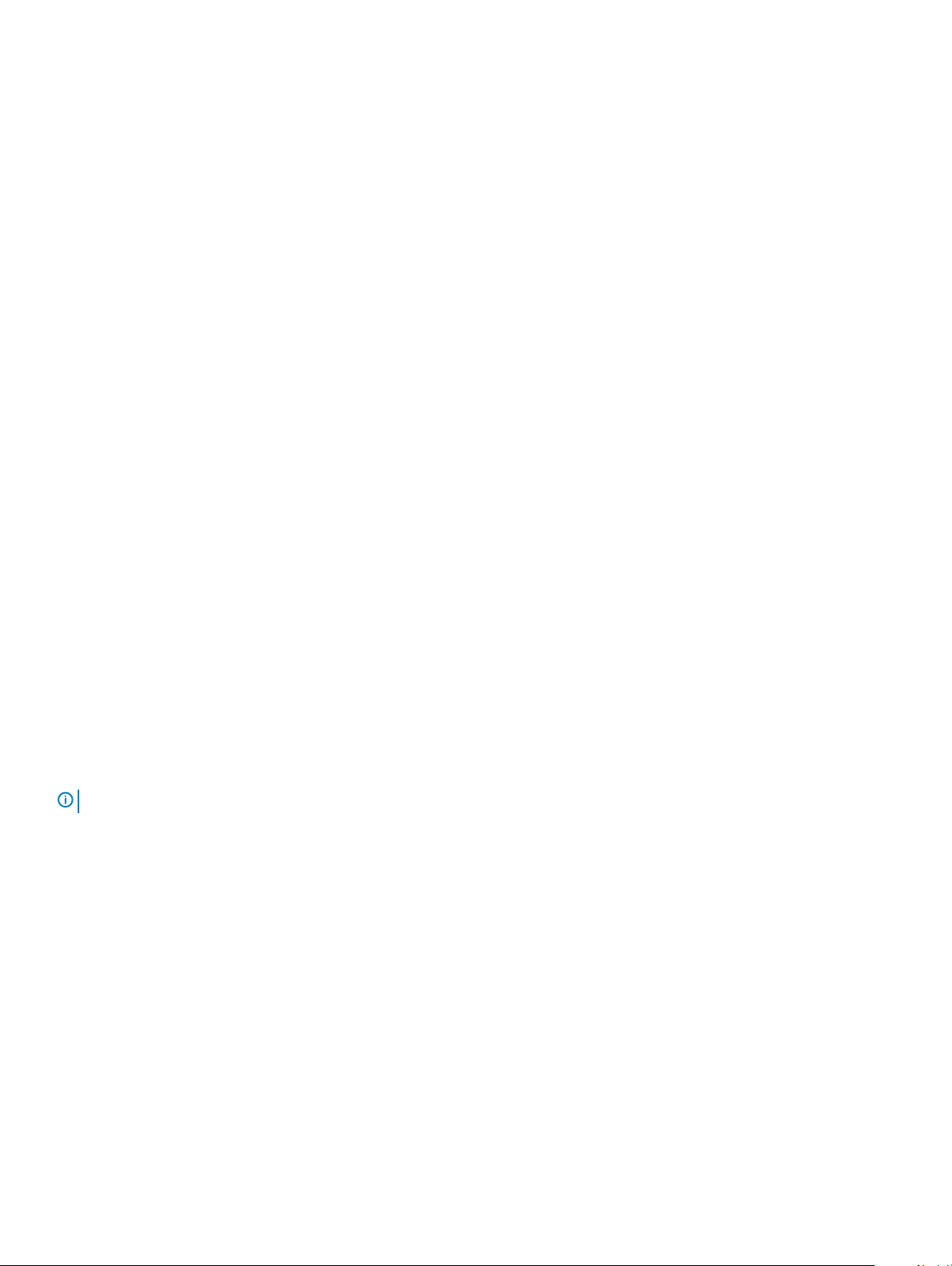
• Täysikokoiset ulkoiset USB 3.0/USB 3.1 Gen 1 ‑kiintolevyt
• Pienikokoiset ulkoiset USB 3.0/USB 3.1 Gen 1 ‑kiintolevyt
• USB 3.0/USB 3.1 Gen 1 ‑kiintolevytelakat ja ‑sovittimet
• USB 3.0/USB 3.1 Gen 1 ‑Flash-asemat ja ‑lukijat
• USB 3.0/USB 3.1 Gen 1 ‑SSD-asemat
• USB 3.0/USB 3.1 Gen 1 ‑RAID-asemat
• Optiset media-asemat
• Multimedialaitteet
• Verkot
• USB 3.0/USB 3.1 Gen 1 ‑sovitinkortit ja ‑jakajat
Yhteensopivuus
USB 3.0/USB 3.1 Gen 1 on onneksi suunniteltu alusta pitäen yhteensopivaksi USB 2.0:n kanssa. Vaikka USB 3.0/USB 3.1 Gen 1 hyödyntää
uuden protokollan korkeampaa nopeuspotentiaalia useammilla liitoskohdilla ja kaapeleilla, itse liitin on täsmälleen samanmuotoinen ja sen neljä
USB 2.0 ‑liitoskohtaa sijaitsevat samoissa paikoissa kuin ennenkin. USB 3.0/USB 3.1 Gen 1:ssä on viisi uutta liitoskohtaa, jotka siirtävät tietoa
uusien kaapeleiden kautta ja jotka tulevat kosketuksiin ainoastaan SuperSpeed USB ‑liitännän kanssa.
USB 3.1 Gen 1 ‑ohjainten natiivituki on tulossa Windows 8:lle ja 10:lle. Tämä poikkeaa Windowsin aiemmista versioista, joihin tarvitaan
jatkossakin erilliset ajurit USB 3.0/USB 3.1 Gen 1 ‑ohjaimille.
Microsoft on ilmoittanut, että USB 3.1 Gen 1 ‑tuki on tulossa Windows 7:lle, ainakin tulevassa päivityksessä tai Service Pack
‑huoltopäivityksessä, jos ei heti julkaisuhetkellä. Mikäli USB 3.0/USB 3.1 Gen 1 ‑tuki Windows 7:lle käynnistyy sujuvasti, on mahdollista, että
myös Vistalle voitaisiin saada SuperSpeed-tuki. Microsoft on vahvistanut tämän ilmoittamalla, että useimmat sen yhteistyökumppaneista
ovat niin ikään sitä mieltä, että Vistan tulisi tukea USB 3.0/USB 3.1 Gen 1:tä.
HDMI
Tässä artikkelissa selitetään HDMI 1.4/2.0 sekä sen ominaisuudet ja edut.
HDMI (High-Denition Multimedia Interface) on alan tukema, pakkaamaton, täysin digitaalinen äänen-/kuvansiirtoliitin. Sillä voi yhdistää
mitkä tahansa HDMI-yhteensopivat ääni- tai kuvalähteet (esim. DVD-soitin tai viritin-vahvistin) äänen- tai videontoistolaitteeseen (esim.
digitaaliseen televisioon (DTV)). HDMI on tarkoitettu käytettäväksi televisioiden ja DVD-soitinten kanssa. Kaapeleiden pienempi lukumäärä ja
sisällönsuojausominaisuudet ovat hyödyistä tärkeimpiä. HDMI tukee tavallisen, parannetun ja teräväpiirtovideon sekä monikanavaisen
digitaalisen äänen siirtoa yhdellä kaapelilla.
HUOMAUTUS
HDMI 1.4:n – HDMI 2.0:n ominaisuudet
• HDMI-Ethernetkanava - lisää nopean verkon HDMI-liitäntään, jolloin käyttäjät voivat täysin hyödyntää IP-laitteitaan ilman erillistä
Ethernet-kaapelia
• Audion paluukanava - tekee HDMI:llä kytketyn TV:n, jossa on kiinteä viritin, lähettää audiodataa "ylöspäin" surround-audiojärjestelmään,
eliminoiden erilisen audiokaapelin tarpeen
• 3D - määrittää tulo/lähtöprotokollat tärkeimmille 3D-videomuodoille, raivaten tien todellisille 3D-peleille ja 3D-kotiteatterisovelluksille
• Sisältötyyppi - sisältötyyppien tosiaikainen signalointi näytön ja lähdelaitteiden välillä, tehden TV:lle mahdolliseksi optimoida kuvaasetukset sisältötyypin perusteella
• Enemmän väritilaa - lisää tuen uusille värimalleille, joita käytetään digikuvauksessa ja tietokonegraikassa
• 4K-tuki - mahdollistaa 1080p:tä huomattavasti paremman videotarkkuuden tukien seuraavan sukupolven näyttöjä, jotka kilpailevat
monissa kaupallisissa elokuvateattereissa käytettyjen Digital Cinema -järjestelmien kanssa
• HDMI-mikroliitin - uusi, pieni liitin puhelimille ja muille kannettaville laitteille, joka tukee jopa 1080p:n videotarkkuutta
• Autokytkentäjärjestelmä - uudet kaapelit ja liittimet autojen videojärjestelmille, jotka on suunniteltu täyttämään
moottoriajoneuvoympäristön ainutlaatuiset vaatimukset ja tarjoamaan aitoa HD-laatua
: HDMI 1.4 tukee 5.1 kanavan audiota.
Tekniikka ja komponentit
12
Page 13
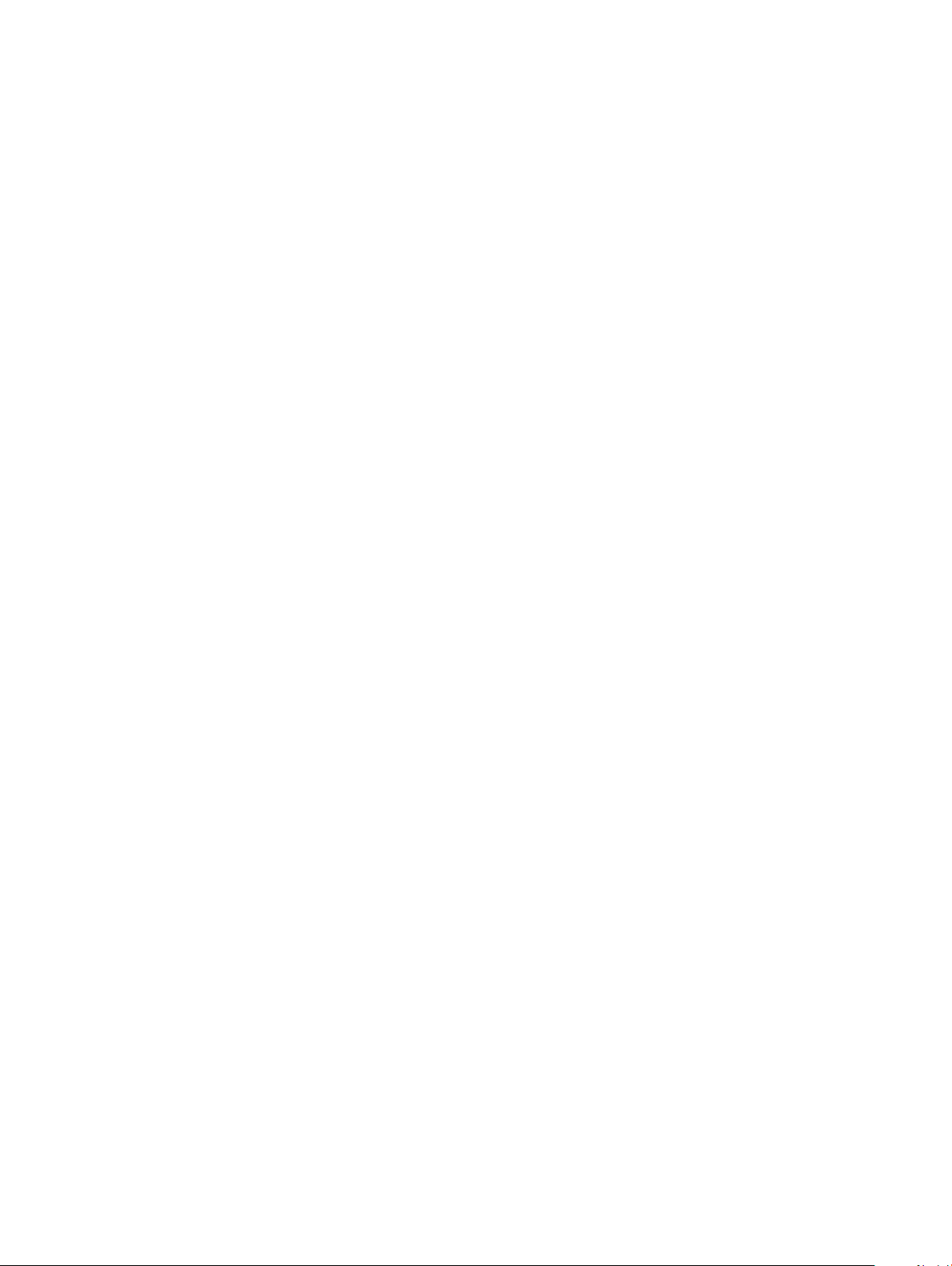
HDMI:n edut
• Laadukas HDMI siirtää pakkaamatonta digitaalista audiota ja videota, taaten parhaan ja selkeimmän kuvanlaadun
• Edullinen HDMI tarjoaa digitaalisen liitännän laadun ja toiminnallisuuden ja tukee samalla pakkaamattomia videomuotoja yksinkertaisella ja
edullisella tavalla
• Audio HDMI tukee useita audiomuotoja tavallisesta stereosta monikanavaiseen surround-ääneen
• HDMI yhdistää videon ja monikanavaisen audion yhteen kaapeliin eliminoiden tällä hetkellä AV-järjestelmissä käytettuhen useiden
kaapeleiden kustannukset, mutkikkuujen ja sekaannuksen
• HDMI tukee tiedonsiirtoa videolähteen (kuten DVD-soitin) ja DTV:n välillä, mahdollistaen uusia toiminnallisuuksia
Tekniikka ja komponentit 13
Page 14
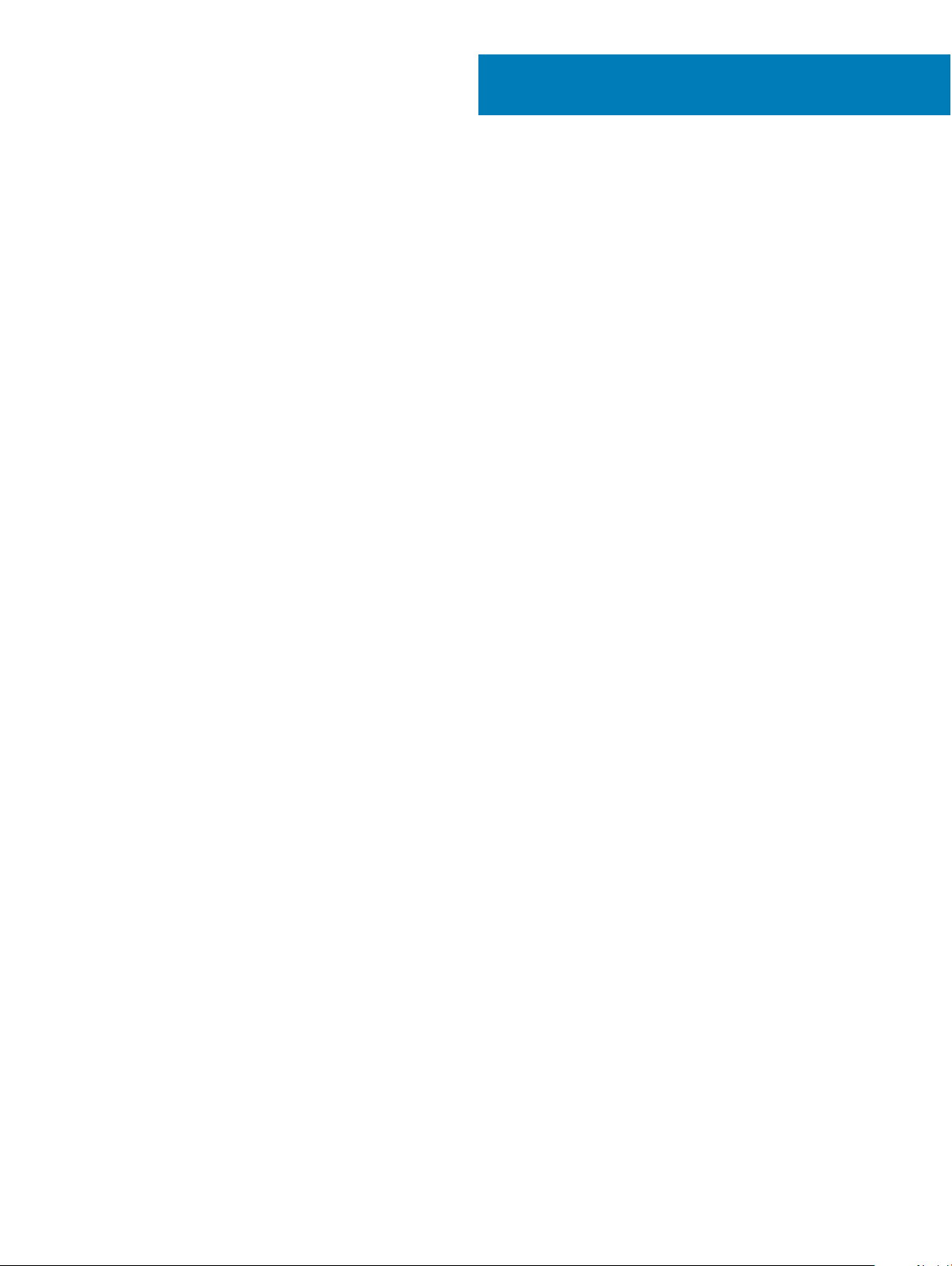
Komponenttien irrottaminen ja asentaminen
Aiheet:
• Suositellut työkalut
• Ruuvikokoluettelo
• Emolevyn kuvaus
• Kumijalat
• Kaapelinsuojus (valinnainen)
• Jalusta
• Takakansi
• Kiintolevy
• Muistimoduuli
• Emolevyn suojus
• Intel Optane
• SSD (Solid State Drive)
• WLAN-kortti
• Järjestelmän tuuletin
• Pop-up-kamera
• Nappiparisto
• Jäähdytyselementti
• Suoritin
• Rungon suojus
• Virtalähde (PSU)
• Virtalähteen tuuletin - PSU:n tuuletin
• I/O-kiinnike
• Emolevy
• Kaiuttimet
• Virtapainikekortti
• Mikrofonit
• I/O-kortti
• Kuulokeportti
• Antennit
• Näyttöpaneeli
• Näyttökaapeli
• Keskikehys
3
Suositellut työkalut
Tämän asiakirjan menetelmät edellyttävät seuraavia työkaluja:
• Phillips #0 -ruuvitaltta
• Phillips #1 -ruuvitaltta
14 Komponenttien irrottaminen ja asentaminen
Page 15
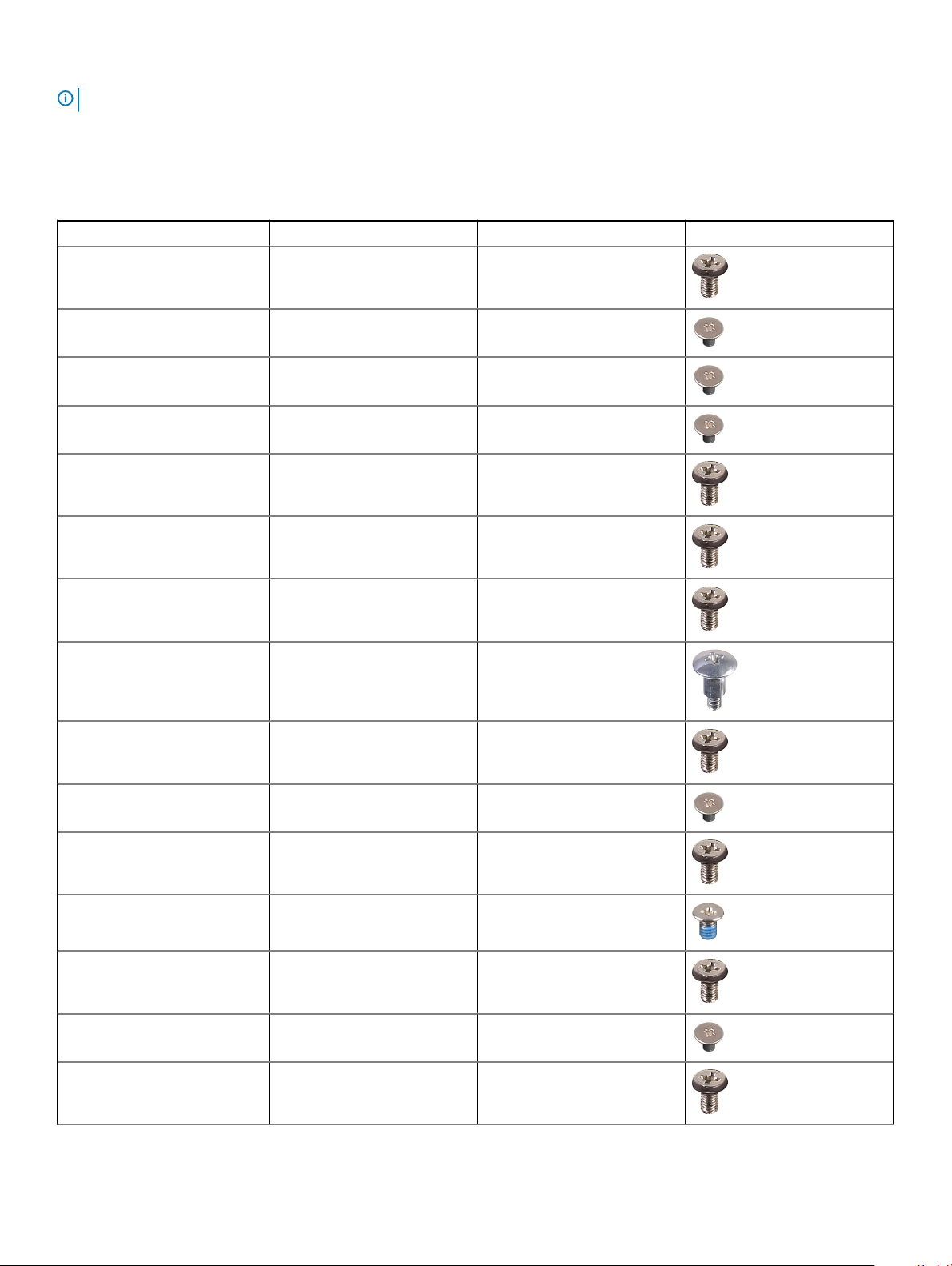
• Muovipuikko
HUOMAUTUS: #0-ruuvitaltta on ruuveille 0–1 ja #1-ruuvitaltta on ruuveille 2–4.
Ruuvikokoluettelo
Taulukko 3. OptiPlex 7460 All-in-One
Komponentti Ruuvityyppi Määrä Ruuvin kuva
Emolevyn suojus M3x5 5
WLAN-kortin suojus M2x2.5 2
WLAN-kortti M2x2.5 1
SSD-levy / Intel Optane -kortti M2x2.5 1
Järjestelmän tuuletin M3x5 3
Rungon suojus M3x5 4
I/O-kiinnike M3x5 3
Kaiuttimet M3x4+7.1 6
Virtapainikekortti M3x5 1
Mikrofonit (2 moduulia) M2x2.5 2
I/O-kortin ja kuulokekortin suojus M3x5 2
I/O-kortti M2.5x3.5 2
Kuulokeportti M3x5 1
Antennimoduulit M2x2.5 2
Pop-up-kamerakokoonpano M3x5 2
Komponenttien irrottaminen ja asentaminen 15
Page 16

Komponentti Ruuvityyppi Määrä Ruuvin kuva
Pop-up-kameran kehys M3x5 3
Emolevy M3x5 9
Virtalähteen kaapeli M3x5 1
Näyttöpaneeli M3x5 11
Keskikehys M3x5 15
Virtalähde M3x5 1
Virtalähteen tuuletin M3x5 2
Kaapelisuoja M3x9 1
Pop-up-kamerakokoonpano M3x5 2
Emolevyn kuvaus
OptiPlex 7460 All-in-One
16
Komponenttien irrottaminen ja asentaminen
Page 17
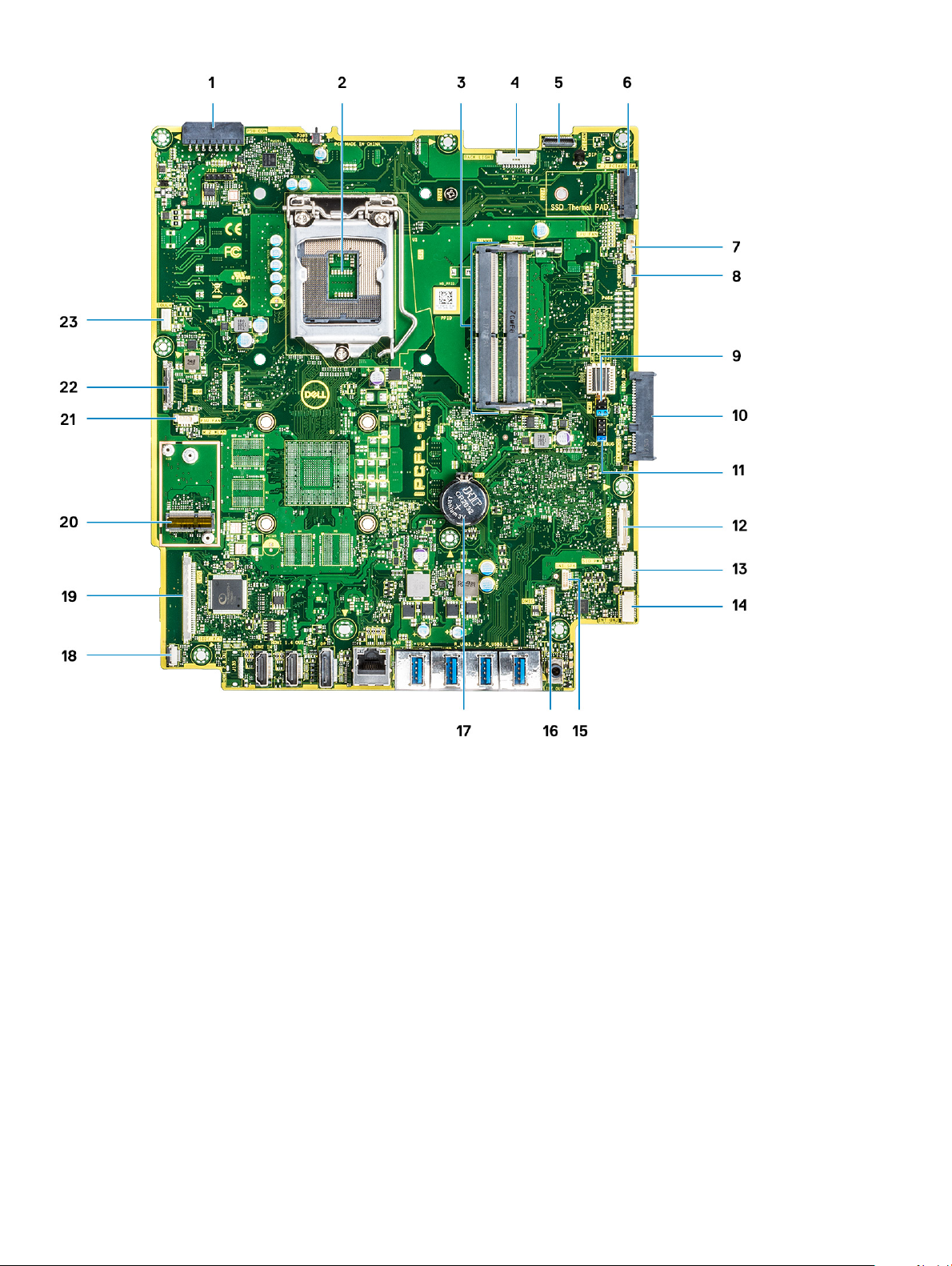
1 Virtalähteen liitäntä 2 Suoritin
3 Muistipaikat 4 Taustavalon liitäntä
5 Verkkokameran liitäntä 6 M.2 PCIe-/SATA-korttipaikka
7 Järjestelmän tuulettimen liitäntä 8 LPC_Debug
9 Palvelutyypin hyppykytkin / Salasanan tyhjentämisen
hyppykytkin / CMOS:in tyhjentämisen hyppykytkin
11 SPI-liitäntä 12 SIO_signal-liitäntä
13 SIO_power-liitäntä 14 UAJ-liitäntä
15 INT_SPK-liitäntä 16 DMIC-liitäntä
17 Nappiparisto 18 Virtapainikkeen liitäntä
19 LVDS–liitäntä 20 M.2 WLAN-korttipaikka
21 Virtalähteen tuuletin 22 eDP-kaapelin liitäntä
23 Kosketuskaapelin liitäntä
10 SATA HDD -liitäntä
Komponenttien irrottaminen ja asentaminen 17
Page 18

Kumijalat
Kumijalkojen irrottaminen
1 Noudata Ennen kuin avaat tietokoneen kannen -kohdan menettelyä.
2 Irrota näyttökokoonpanon alustan alareunassa olevat kumijalat kankeamalla niitä.
Kumijalkojen asentaminen
1 Kohdista kumijalat näyttökokoonpanon alustaan ja työnnä ne paikalleen.
18
Komponenttien irrottaminen ja asentaminen
Page 19

2 Noudata Tietokoneen sisällä työskentelyn jälkeen -kohdan ohjeita.
Kaapelinsuojus (valinnainen)
Kaapelinsuojuksen irrottaminen
1 Noudata Ennen kuin avaat tietokoneen kannen -kohdan menettelyä.
2 Irrota ruuvi (M3x5), jolla kaapelinsuojus on kiinnitetty rungon suojukseen [1].
3 Nosta kaapelinsuojus irti rungon suojuksesta [2].
Komponenttien irrottaminen ja asentaminen
19
Page 20

Kaapelinsuojuksen asentaminen
1 Aseta kaapelinsuojus alakannelle [1].
2 Asenna ruuvi, jolla kaapelinsuojus kiinnittyy alaosan alakanteen [2].
20
Komponenttien irrottaminen ja asentaminen
Page 21

3 Noudata Tietokoneen sisällä työskentelyn jälkeen -kohdan ohjeita.
Jalusta
Tuen irrottaminen
Seuraavat vaiheet koskevat vain järjestelmiä, jotka toimitetaan All-in-One-perusjalustalla:
1 Noudata Ennen kuin avaat tietokoneen kannen -kohdan menettelyä.
2 Aseta järjestelmä tasaiselle, pehmeälle ja puhtaalle pinnalle, jotta näyttö ei vahingoitu.
3 Jalustan irrottaminen:
a Paina ja työnnä kannen vapautuskielekettä [1].
b Pidä kielekettä vapautusasennossa ja nosta jalustaa ylöspäin [2].
c Nosta jalusta takakannesta vetämällä alaspäin [3].
Komponenttien irrottaminen ja asentaminen
21
Page 22
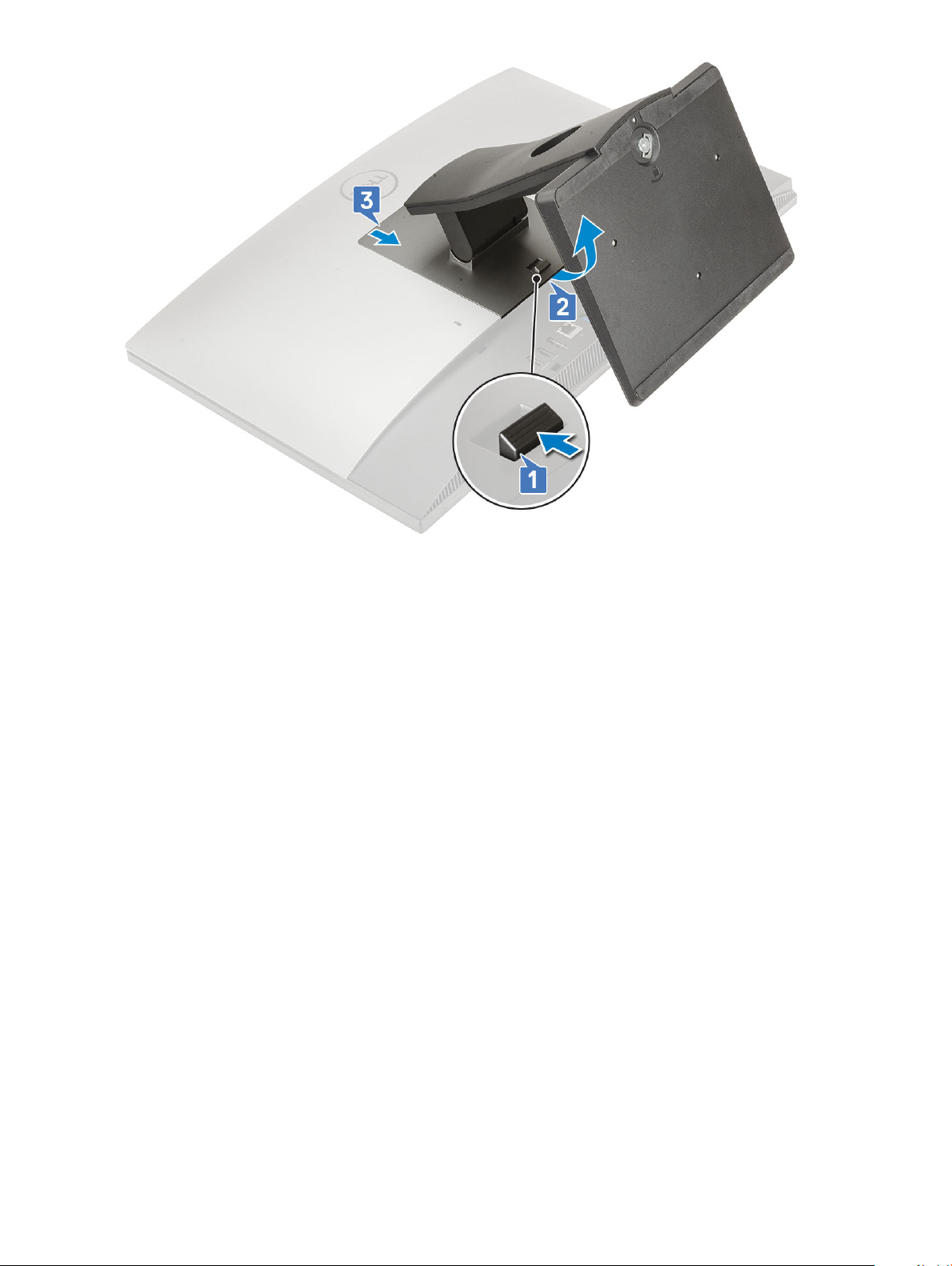
Tuen asentaminen
Seuraavat vaiheet koskevat vain järjestelmiä, jotka toimitetaan All-in-One-perusjalustalla:
1 Jalustan asentaminen:
a Vapauta jalustan kielekkeet [1].
b Napsauta jalusta paikalleen takakanteen [2].
22
Komponenttien irrottaminen ja asentaminen
Page 23
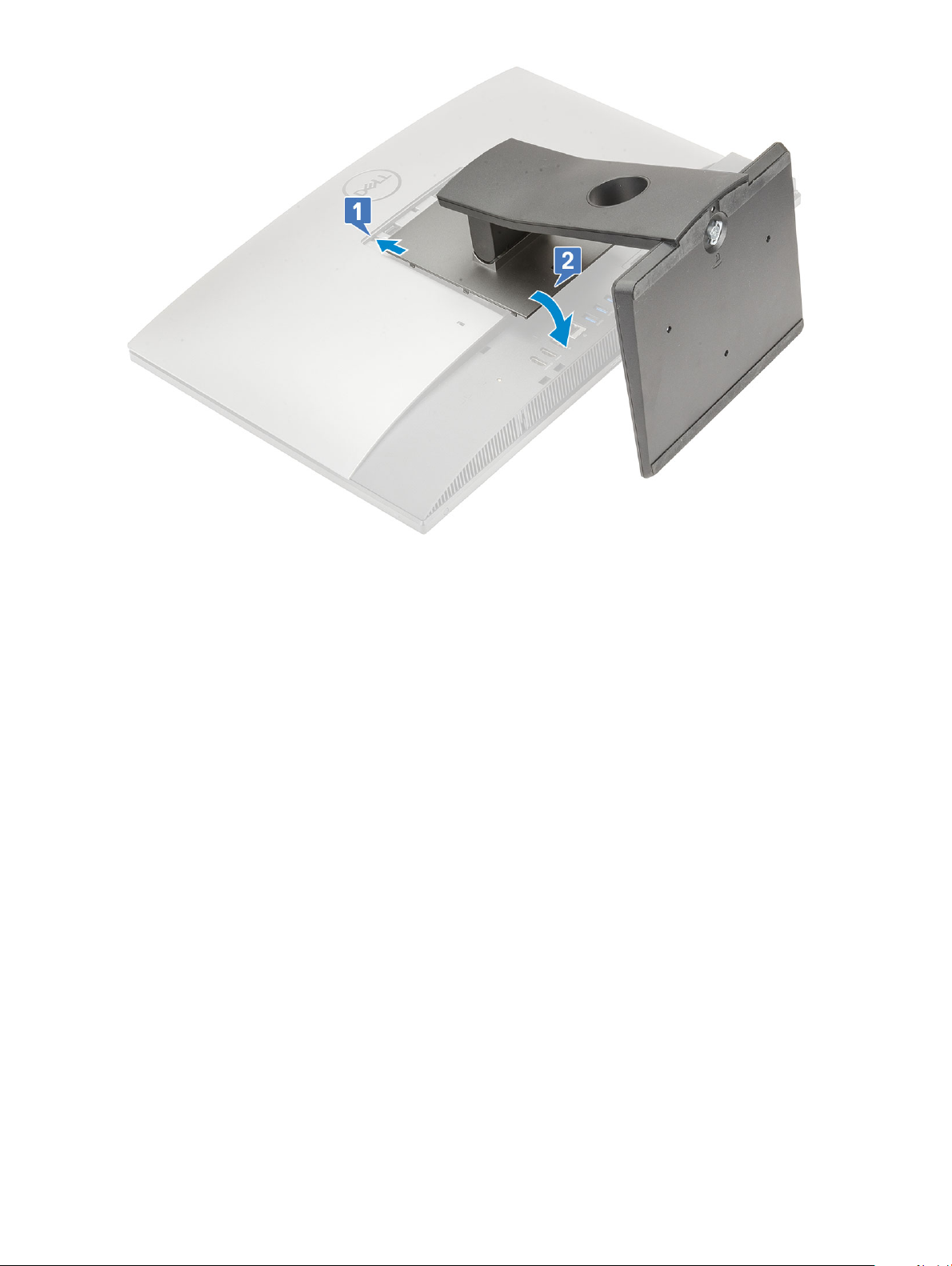
2 Noudata Tietokoneen sisällä työskentelyn jälkeen -kohdan ohjeita.
Takakansi
Takakannen irrottaminen
1 Noudata Ennen kuin avaat tietokoneen kannen -kohdan menettelyä.
2 Irrota jalusta.
3 Pidä takakannen kielekettä painettuna vapauttaaksesi sen emolevyn suojuksesta ja vedä takakantta osoitettuun suuntaan
vapauttaaksesi sen keskikehyksestä [1].
4 Nosta takakansi irti keskikehyksestä ja emolevyn suojuksesta [2].
Komponenttien irrottaminen ja asentaminen
23
Page 24

Takakannen asentaminen
1 Aseta takakansi järjestelmään.
2 Pidä kielettä [1] painettuna ja kohdista takakannen kolot keskikehyksen loviin.
3 Työnnä takakantta osoitettuun suuntaan, jolloin takakannen kieleke lukittuu emolevyn suojuksen salvan alle [2].
24
Komponenttien irrottaminen ja asentaminen
Page 25

4 Asenna jalusta.
5 Noudata Tietokoneen sisällä työskentelyn jälkeen -kohdan ohjeita.
Kiintolevy
Kiintolevykokoonpanon irrottaminen
1 Noudata Ennen kuin avaat tietokoneen kannen -kohdan menettelyä.
2 Irrota seuraavat komponentit:
a Jalusta
b Takakansi
3 Kiintolevykokoonpanon irrottaminen:
a Paina kielekettä, joka kiinnittää kiintolevykokoonpanon emolevyn suojukseen [1].
b Vedä ja nosta kiintolevykokoonpano irti näyttökokoonpanon alustasta [2].
Komponenttien irrottaminen ja asentaminen
25
Page 26

4 Kiintolevyn kiinnikkeen irrottaminen:
a Kankea kiintolevyn kiinnikkeen kielekkeet irti kiintolevyssä olevista lovista [1].
b Vedä ja nosta kiintolevy kiinnikkeestä [2].
Kiintolevykokoonpanon asentaminen
1 Kiintolevyn kiinnikkeen asentaminen:
a Kohdista kiintolevyn kehyksessä olevat kielekkeet kiintolevyn loviin [1].
b Taivuta kiintolevyn kiinnikettä ja aseta jäljellä olevan kiintolevyn kiinnikkeen kielekkeet kiintolevyn loviin.
Komponenttien irrottaminen ja asentaminen
26
Page 27

2 Kiintolevykokoonpanon asentaminen:
a Aseta kiintolevykokoonpano asemapaikkaan [1].
b Työnnä sitä niin, että kiintolevykokoonpanon sininen kieleke lukittuu näyttökokoonpanon alustassa olevaan metallikielekkeeseen
[2].
3 Asenna seuraavat komponentit:
a Takakansi
b Jalusta
4 Noudata Tietokoneen sisällä työskentelyn jälkeen -kohdan ohjeita.
Muistimoduuli
Komponenttien irrottaminen ja asentaminen
27
Page 28
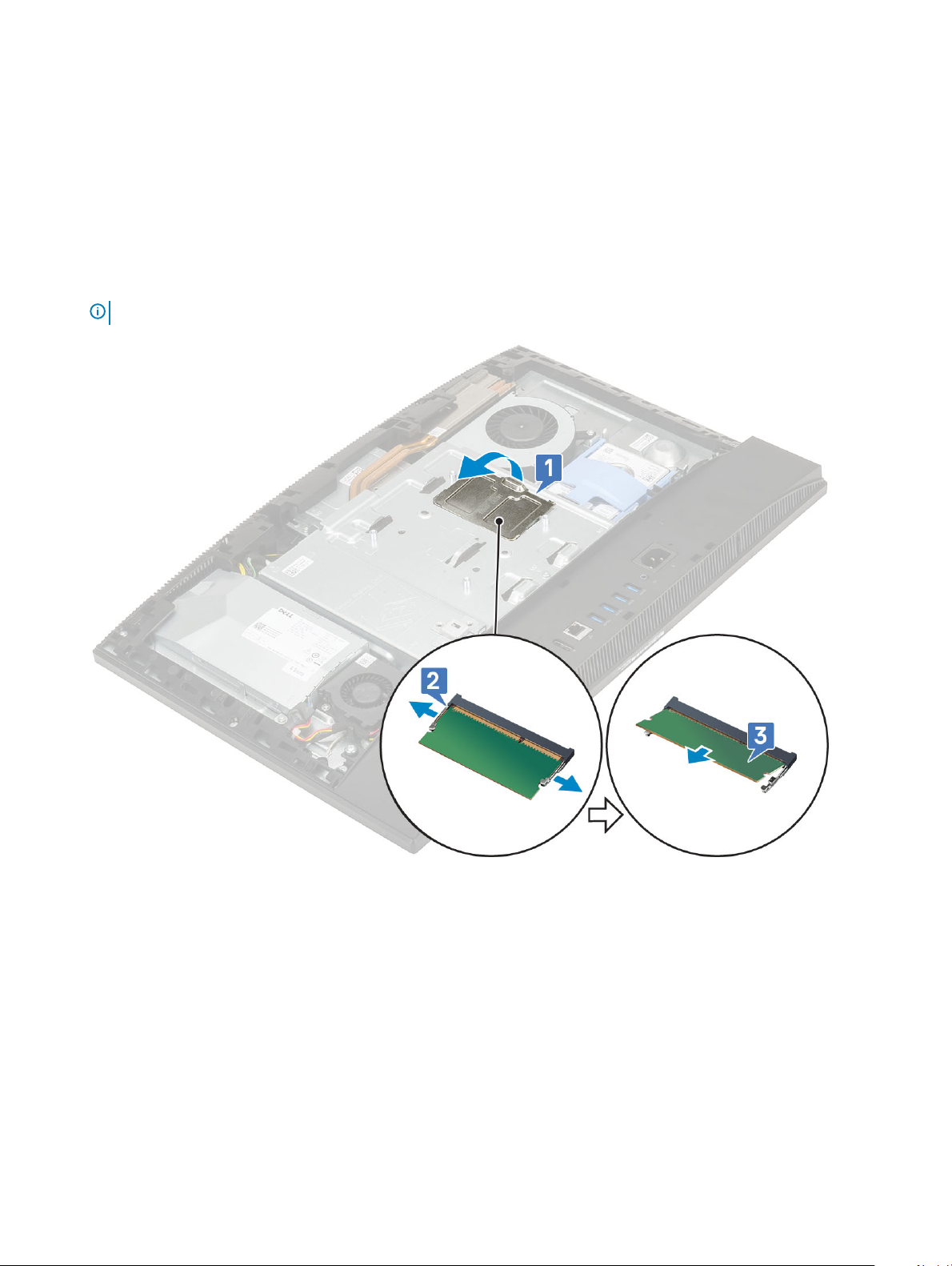
Muistimoduulin irrottaminen
1 Noudata Ennen kuin avaat tietokoneen kannen -kohdan menettelyä.
2 Irrota seuraavat komponentit:
a Jalusta
b Takakansi
3 Paikanna muistimoduuli emolevyltä avaamalla DIMM-luukku emolevyn suojuksessa [1].
4 Avaa muistikamman molemmassa päässä olevat kiinnikkeet auki siten, että muistimoduuli ponnahtaa ylös [2].
5 Irrota muistimoduuli kannastaan [3].
HUOMAUTUS: Joissain kokoonpanoissa emolevyyn on voitu asentaa kaksi muistimoduulia.
Muistimoduulin asentaminen
1 Kohdista muistimoduulin lovi muistimoduulin kannan kielekkeeseen ja työnnä se kantaan vinoasennossa [1].
2 Paina muistimoduulia alaspäin, kunnes se napsahtaa paikalleen [2].
Komponenttien irrottaminen ja asentaminen
28
Page 29
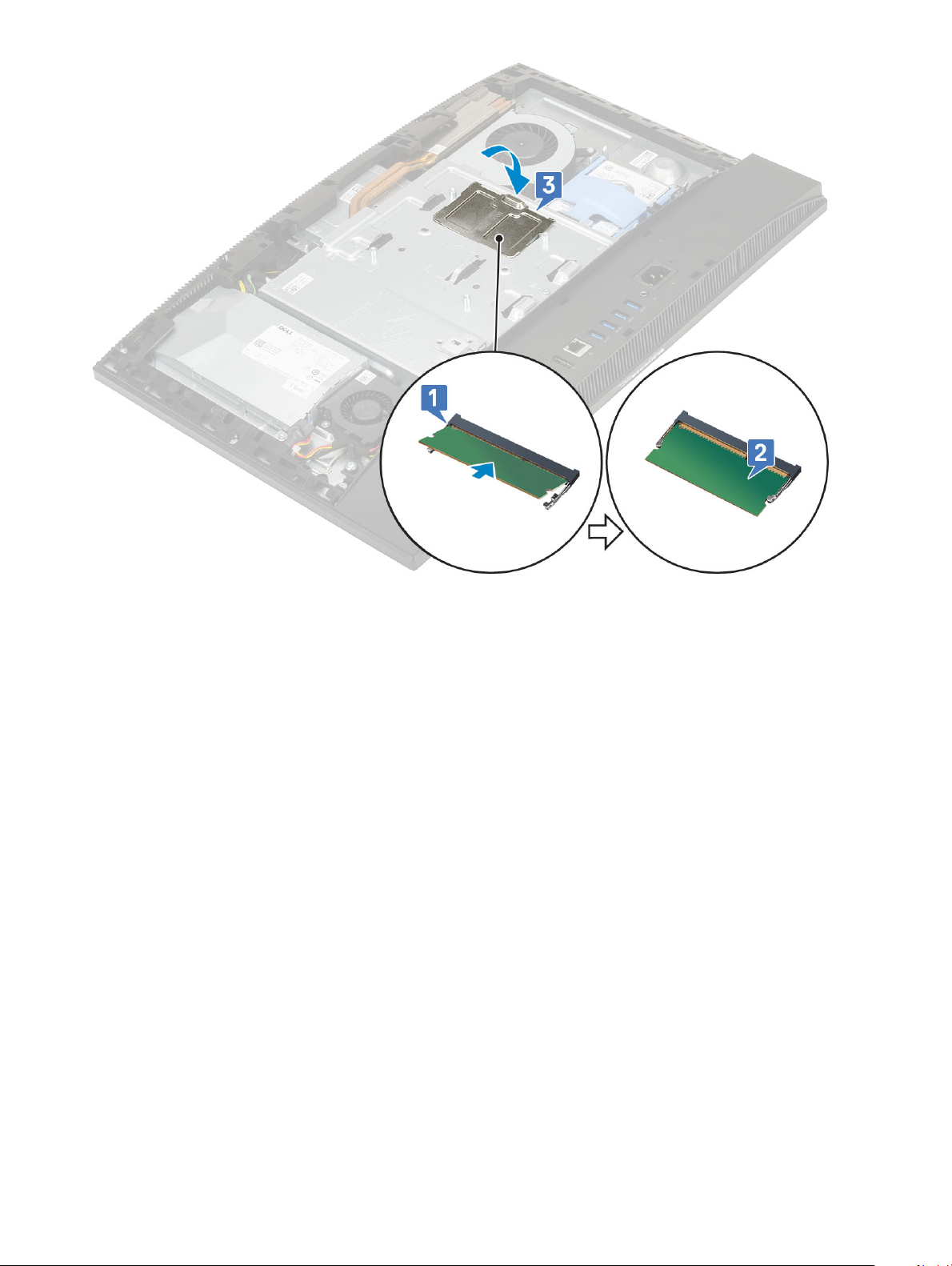
3 Kohdista DIMM-luukun kielekkeet emolevyn suojuksen loviin ja napsauta se paikoilleen.
4 Asenna seuraavat komponentit:
a Takakansi
b Jalusta
5 Noudata Tietokoneen sisällä työskentelyn jälkeen -kohdan ohjeita.
Emolevyn suojus
Emolevyn suojuksen irrottaminen
1 Noudata Ennen kuin avaat tietokoneen kannen -kohdan menettelyä.
2 Irrota seuraavat komponentit:
a Jalusta
b Takakansi
3 Irrota viisi ruuvia (M3x5), joilla emolevyn suojus kiinnittyy näyttökokoonpanon alustaan [1].
4 Nosta emolevyn suojus irti näyttökokoonpanon alustasta [2].
Komponenttien irrottaminen ja asentaminen
29
Page 30

Emolevyn suojuksen asentaminen
1 Aseta emolevyn suojus emolevyn päälle.
2 Kohdista emolevyn suojuksen lovet näyttökokoonpanon alustassa oleviin liitinpaikkoihin [1].
3 Kiinnitä viisi ruuvia (M3x5), joilla emolevyn suojus kiinnittyy näyttökokoonpanon alustaan [2].
30
Komponenttien irrottaminen ja asentaminen
Page 31

4 Asenna seuraavat komponentit:
a Takakansi
b Jalusta
5 Noudata Tietokoneen sisällä työskentelyn jälkeen -kohdan ohjeita.
Intel Optane
Intel Optane -kortin irrottaminen
1 Noudata Ennen kuin avaat tietokoneen kannen -kohdan menettelyä.
2 Irrota seuraavat komponentit:
a Jalusta
b Takakansi
c Emolevyn suojus
3 Irrota ruuvi (M2), jolla Intel Optane -kortti on kiinnitetty emolevyyn [1].
4 Vedä Intel Optane -kortti irti emolevyn korttipaikasta [2].
5 Irrota lämmönjohtotyyny [3].
Komponenttien irrottaminen ja asentaminen
31
Page 32

Intel Optane -kortin asentaminen
1 Aseta lämpötyyny emolevyyn merkitylle ruudulle [1].
2 Aseta Intel Optane -kortti paikalleen emolevylle [2].
3 Kiinnitä ruuvi (M2), jolla Intel Optane -kortti kiinnittyy emolevyyn [3].
32
Komponenttien irrottaminen ja asentaminen
Page 33

4 Asenna seuraavat komponentit:
a Emolevyn suojus
b Takakansi
c Jalusta
5 Noudata Tietokoneen sisällä työskentelyn jälkeen -kohdan ohjeita.
SSD (Solid State Drive)
SSD-kortin irrottaminen
1 Noudata Ennen kuin avaat tietokoneen kannen -kohdan menettelyä.
2 Irrota seuraavat komponentit:
a Jalusta
b Takakansi
c Emolevyn suojus
3 Irrota ruuvi (M2), jolla SSD-kortti kiinnittyy emolevyyn [1].
4 Vedä SSD-kortti irti emolevyn korttipaikasta [2].
5 Irrota lämmönjohtotyyny [3].
HUOMAUTUS
kanssa. M.2 SATA SSD- ja M.2 PCIe SSD-levy, joiden kapasiteetit ovat 128 Gt ja 256 Gt, eivät edellytä lämmönjohtotyynyn
käyttöä.
: M.2 PCIe SSD-levy, jonka kapasiteetti on 512 Gt (512 Gt / 1 Tt / 2 Tt) on asennettava lämmönjohtotyynyn
Komponenttien irrottaminen ja asentaminen 33
Page 34

SSD-kortin asentaminen
1 Aseta lämpötyyny emolevyyn merkitylle ruudulle [1].
HUOMAUTUS
kanssa. M.2 SATA SSD- ja M.2 PCIe SSD-levy, joiden kapasiteetit ovat 128 Gt ja 256 Gt, eivät edellytä lämmönjohtotyynyn
käyttöä.
2 Aseta SSD-kortti paikalleen emolevylle [2].
3 Asenna ruuvi (M2), jolla SSD-kortti kiinnittyy emolevyyn [3].
: M.2 PCIe SSD-levy, jonka kapasiteetti on 512 Gt (512 Gt / 1 Tt / 2 Tt) on asennettava lämmönjohtotyynyn
34
Komponenttien irrottaminen ja asentaminen
Page 35

4 Asenna seuraavat komponentit:
a Emolevyn suojus
b Takakansi
c Jalusta
5 Noudata Tietokoneen sisällä työskentelyn jälkeen -kohdan ohjeita.
WLAN-kortti
WLAN-kortin irrottaminen
1 Noudata Ennen kuin avaat tietokoneen kannen -kohdan menettelyä.
2 Irrota seuraavat komponentit:
a Jalusta
b Takakansi
c Emolevyn suojus
3 WLAN-kortin suojuksen irrottaminen:
a Irrota antennikaapeli reitityskanavasta [1].
b Irrota kaksi ruuvia (M2), joilla WLAN-kortin suojus kiinnittyy emolevyyn [2].
c Irrota WLAN-kortin suojus emolevystä [3].
Komponenttien irrottaminen ja asentaminen
35
Page 36

4 WLAN-kortin irrottaminen:
a Irrota ruuvi (M2), jolla WLAN-kortin kiinnike ja WLAN-kortti kiinnittyvät emolevyyn [1].
b Vedä WLAN-kortin kiinnike irti WLAN-kortista [2].
c Irrota antennikaapelit WLAN-kortista [3].
d Vedä WLAN-kortti irti WLAN-kortin paikasta [4].
36
Komponenttien irrottaminen ja asentaminen
Page 37

WLAN-kortin asentaminen
1 WLAN-kortin asentaminen:
a Kohdista ja aseta WLAN-kortti WLAN-korttipaikkaan [1].
b Kytke antennikaapelit WLAN-korttiin [2].
c Asenna WLAN-kortin kiinnike WLAN-kortin päälle [3].
d Kiinnitä ruuvi (M2), jolla WLAN-kortin kiinnike ja WLAN-kortti kiinnittyvät emolevyyn [4].
Komponenttien irrottaminen ja asentaminen
37
Page 38

2 WLAN-kortin suojuksen asentaminen:
a Kohdista WLAN-kortin suojuksen ruuvinreikä emolevyn ruuvinreikään ja aseta WLAN-kortin suoja emolevylle [1].
b Asenna kaksi ruuvia (M2), joilla WLAN-kortin suojus kiinnittyy emolevyyn [2].
c Vedä kaiuttimen kaapeli reitityskanavaan [3].
38
Komponenttien irrottaminen ja asentaminen
Page 39

3 Asenna seuraavat komponentit:
a emolevyn suojus
b Takakansi
c Jalusta
4 Noudata Tietokoneen sisällä työskentelyn jälkeen -kohdan ohjeita.
Järjestelmän tuuletin
Järjestelmän tuulettimen irrottaminen
1 Noudata Ennen kuin avaat tietokoneen kannen -kohdan menettelyä.
2 Irrota seuraavat komponentit:
a Jalusta
b Takakansi
c Emolevyn suojus
3 Irrota järjestelmän tuulettimen kaapeli emolevyssä olevasta liitännästä [1].
4 Irrota kolme ruuvia (M3), joilla järjestelmän tuuletin kiinnittyy näyttökokoonpanon alustaan [2].
5 Nosta järjestelmän tuuletin pois järjestelmästä [3].
Komponenttien irrottaminen ja asentaminen
39
Page 40

Järjestelmän tuulettimen asentaminen
1 Kohdista järjestelmän tuulettimen ruuvinreiät näyttökokoonpanon alustan ruuvinreikiin [1].
2 Kiinnitä kolme ruuvia (M3), joilla järjestelmän tuuletin kiinnittyy näyttökokoonpanon alustaan [2].
3 Kytke järjestelmän tuulettimen kaapeli emolevyn liittimeen [3].
40
Komponenttien irrottaminen ja asentaminen
Page 41

4 Asenna seuraavat komponentit:
a Emolevyn suojus
b Takakansi
c Jalusta
5 Noudata Tietokoneen sisällä työskentelyn jälkeen -kohdan ohjeita.
Pop-up-kamera
Pop-up-kameran irrottaminen
1 Noudata Ennen kuin avaat tietokoneen kannen -kohdan menettelyä.
2 Irrota seuraavat komponentit:
a Jalusta
b Takakansi
c Emolevyn suojus
3 Kamerakokoonpanon irrottaminen:
a Irrota kaksi ruuvia (M3), joilla kamerakokoonpanon kansi kiinnittyy keskikehykseen [1].
b Nosta kamerakokoonpanon kansi irti keskikehyksestä [2].
c Irrota kamerakaapeli emolevystä ja reititysohjaimesta [3].
d Irrota kaksi ruuvia (M3), joilla pop-up-kamerakokoonpano kiinnittyy keskikehykseen [4].
e Irrota pop-up-kamerakokoonpano keskikehyksestä liu'uttamalla [5].
Komponenttien irrottaminen ja asentaminen
41
Page 42

4 Kameran kehyksen irrottaminen:
a Ojenna pop-up-kamera painamalla pop-up-kamerakokoonpanon päältä [1].
b Irrota kolme ruuvia (M3), joilla kehys kiinnittyy pop-up-kamerakokoonpanoon [2].
5 Pop-up-kameramoduulin irrottaminen:
a Nosta pop-up-kameran kehys irti pop-up-kamerakokoonpanosta [1].
b Irrota kameramoduuli kaapeleineen pop-up-kamerakokoonpanosta [2].
Komponenttien irrottaminen ja asentaminen
42
Page 43

Pop-up-kameran asentaminen
1 Noudata Tietokoneen sisällä työskentelyn jälkeen -kohdan ohjeita.
2 Kameramoduulin asentaminen:
a Aseta kameramoduuli ja kamerakaapeli paikkaansa pop-up-kamerakokoonpanossa [1].
b Kohdista pop-up-kameran kehyksen ruuvinreiät pop-up-kamerakokoonpanon ruuvinreikiin [2].
3 Kameran kehyksen asentaminen:
a Kiinnitä kolme ruuvia (M3), joilla pop-up-kameran kehys suojus kiinnittyy pop-up-kamerakokoonpanoon [1].
b Vedä pop-up-kamera sisään painamalla pop-up-kamerakokoonpanon yläreunasta [2].
Komponenttien irrottaminen ja asentaminen
43
Page 44

4 Kamerakokoonpanon asentaminen:
a Kohdista ja aseta pop-up-kamerakokoonpano näyttöpaneelin alustaan ja vedä kameran kaapeli reitityskanavaan [1].
b Irrota kaksi ruuvia (M3), joilla pop-up-kamerakokoonpano kiinnittyy keskikehykseen [2].
c Kytke kameran kaapeli emolevyyn [3].
d Kohdista ja aseta pop-up-kamerakokoonpanon kansi keskikehykseen [4].
e Irrota kaksi ruuvia (M3), joilla kamerakokoonpanon kansi kiinnittyy keskikehykseen [5].
5 Asenna seuraavat komponentit:
a Emolevyn suojus
b Takakansi
c Jalusta
Komponenttien irrottaminen ja asentaminen
44
Page 45

Nappiparisto
Nappipariston irrottaminen
1 Noudata Ennen kuin avaat tietokoneen kannen -kohdan menettelyä.
2 Irrota seuraavat komponentit:
a Jalusta
b Takakansi
c Emolevyn suojus
3 Paina paristopaikassa olevaa kielettä, kunnes nappiparisto pompahtaa ylös [1].
4 Nosta nappiparisto pois paristopaikasta [2].
Nappipariston asentaminen
1 Aseta nappiparisto nappipariston koloon emolevyllä positiivinen napa ylöspäin [1].
2 Paina paristoa niin, että se asettuu paikalleen tiiviisti [2].
3 Asenna seuraavat komponentit:
Komponenttien irrottaminen ja asentaminen
45
Page 46

a Emolevyn suojus
b Takakansi
c Jalusta
4 Noudata Tietokoneen sisällä työskentelyn jälkeen -kohdan ohjeita.
Jäähdytyselementti
Seuraavat aiheet käsittelevät integroitujen (UMA) ja erillisten (dGPU) näytönohjainten jäähdytyselementin irrottamisen ja asentamisen
työvaiheita.
Jäähdytyselementtikokoonpanon irrottaminen (UMA)
1
2 Irrota seuraavat komponentit:
3 Löysennä jäähdytyselementin emolevyyn ja näyttökokoonpanon alustaan kiinnittävät viisi ruuvia käänteisessä järjestyksessä (merkitty
4 Nosta jäähdytyselementti emolevystä ja näyttökokoonpanon alustasta [2].
HUOMAUTUS
Noudata Ennen kuin avaat tietokoneen kannen -kohdan menettelyä.
a Jalusta
b Takakansi
c Emolevyn suojus
d Järjestelmän tuuletin
jäähdytyselementtiin) [1].
Komponenttien irrottaminen ja asentaminen
46
: Irrota integroidun (UMA) näytönohjaimen jäähdytyselementti seuraavasti.
Page 47

Jäähdytyselementtikokoonpanon irrottaminen (dGPU)
1
2 Irrota seuraavat komponentit:
3 Löysennä jäähdytyselementin emolevyyn ja näyttökokoonpanon alustaan kiinnittävät viisi yhdeksän ruuvia käänteisessä järjestyksessä
4 Nosta jäähdytyselementti emolevystä ja näyttökokoonpanon alustasta [2].
HUOMAUTUS
Noudata Ennen kuin avaat tietokoneen kannen -kohdan menettelyä.
a Jalusta
b Takakansi
c Emolevyn suojus
d Järjestelmän tuuletin
(merkitty jäähdytyselementtiin) [1].
: Irrota erillisen näytönohjaimen (dGPU) jäähdytyselementti seuraavasti.
Komponenttien irrottaminen ja asentaminen
47
Page 48

Jäähdytyselementin asentaminen (UMA)
1
2 Kiristä jäähdytyselementin emolevyyn ja näyttökokoonpanon alustaan kiinnittävät ruuvit oikeassa järjestyksessä (merkitty
HUOMAUTUS
Kohdista jäähdytyselementissä olevat ruuvinreiät emolevyn ja näyttökokoonpanon alustan ruuvinreikiin [1].
jäähdytyselementtiin) [2].
: Asenna integroidun (UMA) näytönohjaimen jäähdytyselementti seuraavasti.
48
Komponenttien irrottaminen ja asentaminen
Page 49

3 Asenna seuraavat komponentit:
a Järjestelmän tuuletin
b Emolevyn suojus
c Takakansi
d Jalusta
4 Noudata Tietokoneen sisällä työskentelyn jälkeen -kohdan ohjeita.
Jäähdytyselementin asentaminen (dGPU)
1
2 Kiristä jäähdytyselementin emolevyyn ja näyttökokoonpanon alustaan kiinnittävät ruuvit oikeassa järjestyksessä (merkitty
HUOMAUTUS
Kohdista jäähdytyselementissä olevat ruuvinreiät emolevyn ja näyttökokoonpanon alustan ruuvinreikiin [1].
jäähdytyselementtiin) [2].
: Asenna erillisen näytönohjaimen (dGPU) jäähdytyselementti seuraavasti.
Komponenttien irrottaminen ja asentaminen
49
Page 50

3 Asenna seuraavat komponentit:
a Järjestelmän tuuletin
b Emolevyn suojus
c Takakansi
d Jalusta
4 Noudata Tietokoneen sisällä työskentelyn jälkeen -kohdan ohjeita.
Suoritin
Suorittimen irrottaminen
1 Noudata Ennen kuin avaat tietokoneen kannen -kohdan menettelyä.
2 Irrota seuraavat komponentit:
a Jalusta
b Takakansi
c Emolevyn suojus
d Jäähdytyselementti
3 Vapauta kannan vipu painamalla se alas ja ulospäin suorittimen suojan kielekkeen alta [1].
4 Nosta vipua ylöspäin ja nosta suorittimen suojus ylös [2].
VAROITUS
kannastaan, jotta nastat eivät vahingoitu.
5 Nosta suoritin irti suorittimen kannasta [3].
HUOMAUTUS
säilytystä varten. Älä koske suorittimen pohjaan, jotta sen kosketuspinnat eivät vahingoitu. Suoritinta saa pidellä ainoastaan
reunoistaan.
50 Komponenttien irrottaminen ja asentaminen
: Suorittimen nastat ovat herkkiä ja saattavat vahingoittua pysyväsi. Ole varovainen irrottaessasi suoritinta
: Aseta irrotettu suoritin antistaattiseen pakkaukseen uudelleenkäyttöä, palauttamista tai väliaikaista
Page 51

Suorittimen asentaminen
1 Varmista, että suorittimen kannan vapautusvipu on kokonaan auki. Kohdista suorittimen lovet suorittimen kannan kielekkeiden kanssa ja
aseta suoritin kantaan [1].
HUOMAUTUS
pääsee johtumaan.
VAROITUS: Suorittimen nastan 1 kulmassa on kolmio, joka vastaa suorittimen kannan nastan 1 kulman kolmiota. Kun suoritin
on oikein paikallaan, kaikki neljä kulmaa ovat samalla korkeudella. Jos yksi tai useampi suorittimen kulmista on korkeammalla
kuin muut, suoritin ei ole oikein kiinni kannassa.
2 Sulje suorittimen suojus työntämällä se kiinnitysruuvin alle [2].
3 Laske suorittimen vipu alas ja paina se kielekkeen alle lukitaksesi sen [3].
4 Asenna seuraavat komponentit:
: Jos suoritin vaihdetaan, käytä pakkauksessa tullutta lämmönjohtomateriaalia varmistaaksesi, että lämpö
Komponenttien irrottaminen ja asentaminen
51
Page 52

a Jäähdytyselementti
b Emolevyn suojus
c Takakansi
d Jalusta
5 Noudata Tietokoneen sisällä työskentelyn jälkeen -kohdan ohjeita.
Rungon suojus
Rungon suojuksen irrottaminen
1 Noudata Ennen kuin avaat tietokoneen kannen -kohdan menettelyä.
2 Irrota seuraavat komponentit:
a Jalusta
b Kaapelinsuojus (valinnainen)
c Takakansi
d Emolevyn suojus
3 Irrota neljä ruuvia (M3), joilla rungon suojus on kiinni näyttökokoonpanon alustassa.
Komponenttien irrottaminen ja asentaminen
52
Page 53

4 Kankea rungon suojusta ja nosta se irti keskikehyksestä.
Komponenttien irrottaminen ja asentaminen
53
Page 54

Rungon suojuksen asentaminen
1 Kohdista ja aseta rungon suojuksen kielekkeet keskikehyksen loviin [1].
2 Paina rungon suojusta alaspäin, kunnes se napsahtaa paikalleen keskikehykseen [2].
3 Asenna kuusi ruuvia (M3), joilla rungon suojus kiinnittyy näyttökokoonpanon alustaan.
54
Komponenttien irrottaminen ja asentaminen
Page 55

4 Asenna seuraavat komponentit:
a Emolevyn suojus
b Takakansi
c Kaapelisuoja
d Jalusta
5 Noudata Tietokoneen sisällä työskentelyn jälkeen -kohdan ohjeita.
Virtalähde (PSU)
Virtalähteen irrottaminen
1 Noudata Ennen kuin avaat tietokoneen kannen -kohdan menettelyä.
2 Irrota seuraavat komponentit:
a Jalusta
b Takakansi
c Emolevyn suojus
d Rungon suojus
3 Virtalähteen kaapelin vapauttaminen:
a Irrota ruuvi (M3x5), jolla virtalähteen liitäntä on kiinnitetty I/O-kiinnikkeeseen [1].
b Vedä virtalähteen liitäntää irrottaaksesi sen järjestelmästä [2].
c Vapauta virtalähteen kaapelit kotelon kiinnikkeistä [3].
d Irrota virtalähteen kaapeli emolevyn liittimestä [4].
HUOMAUTUS
: Paina klipsiä alaspäin ja irrota virtalähteen kaapeli emolevystä.
Komponenttien irrottaminen ja asentaminen 55
Page 56

4 Virtalähteen irrottaminen:
a Irrota ruuvi (M3x5), jolla virtalähde on kiinnitetty näyttökokoonpanon alustaan [1].
b Vedä virtalähdettä ja nosta se ulos kotelosta [2].
56
Komponenttien irrottaminen ja asentaminen
Page 57

Virtalähteen asentaminen
1 Virtalähteen asentaminen:
a Kohdista ja työnnä virtalähde paikkaansa näyttökokoonpanossa [1].
b Asenna ruuvi (M3x5), jolla virtalähde kiinnittyy koteloon [2].
Komponenttien irrottaminen ja asentaminen
57
Page 58

2 Virtalähteen kaapelin asentaminen:
a Kytke virtalähteen kaapeli emolevyn liitäntään [1].
b Reititä virtalähteen kaapelit I/O-kiinnikkeen kiinnikkeisiin [2].
c Työnnä virtalähteen liitäntä ja asenna se koteloon [3].
d Asenna ruuvi (M3x5), jolla virtalähteen liitäntä kiinnittyy I/O-kiinnikkeeseen [4].
58
Komponenttien irrottaminen ja asentaminen
Page 59

3 Asenna seuraavat komponentit:
a Rungon suojus
b Emolevyn suojus
c Takakansi
d Jalusta
4 Noudata Tietokoneen sisällä työskentelyn jälkeen -kohdan ohjeita.
Virtalähteen tuuletin - PSU:n tuuletin
Virtalähteen (PSU) tuulettimen irrottaminen
1 Noudata Ennen kuin avaat tietokoneen kannen -kohdan menettelyä.
2 Irrota seuraavat komponentit:
a Jalusta
b Takakansi
c Emolevyn suojus
d Rungon suojus
3 Virtalähteen tuulettimen irrottaminen:
a Vapauta virtalähteen kaapelit virtalähteen tuulettimen kiinnikkeistä.
b Irrota virtalähteen tuulettimen kaapeli emolevyssä olevasta liitännästä [1].
c Irrota kaksi ruuvia (M3x5), joilla virtalähteen tuuletin kiinnittyy näyttökokoonpanon pohjaan [2].
d Nosta virtalähteen tuuletin pois tietokoneesta [3].
Komponenttien irrottaminen ja asentaminen
59
Page 60

Virtalähteen tuulettimen asentaminen
1 Virtalähteen tuulettimen asentaminen:
a Kohdista ja aseta virtalähteen tuuletin koteloon [1].
b Asenna kaksi ruuvia (M3x5), jolla virtalähteen tuuletin kiinnittyy näyttökokoonpanon alustaan [2].
c Kytke virtalähteen tuulettimen kaapeli emolevyn liittimeen [3].
d Vedä virtalähteen kaapelit virtalähteen tuulettimen kiinnikkeisiin.
60
Komponenttien irrottaminen ja asentaminen
Page 61

2 Asenna seuraavat komponentit:
a Rungon suojus
b Emolevyn suojus
c Takakansi
d Jalusta
3 Noudata Tietokoneen sisällä työskentelyn jälkeen -kohdan ohjeita.
I/O-kiinnike
I/O-kiinnikkeen irrottaminen
1 Noudata Ennen kuin avaat tietokoneen kannen -kohdan menettelyä.
2 Irrota seuraavat komponentit:
a Jalusta
b Takakansi
c Emolevyn suojus
d Rungon suojus
3 Virtalähteen kaapelin vapauttaminen:
a Irrota ruuvi (M3x5), jolla virtalähteen liitäntä on kiinnitetty I/O-kiinnikkeeseen [1].
b Vedä virtalähteen liitäntää irrottaaksesi sen järjestelmästä [2].
c Vapauta virtalähteen kaapelit kotelon kiinnikkeistä [3].
Komponenttien irrottaminen ja asentaminen
61
Page 62

4 Irrota kolme ruuvia (M3x5), joilla I/O-kiinnike kiinnittyy näyttökokoonpanon alustaan.
5 Nosta I/O-kiinnike irti näyttökokoonpanon alustasta.
62
Komponenttien irrottaminen ja asentaminen
Page 63

I/O-kiinnikkeen asentaminen
1 Kohdista I/O-kiinnikkeen lovet emolevyssä oleviin reikiin.
2 Kiinnitä kolme ruuvia (M3x5), joilla I/O-kiinnike kiinnittyy näyttökokoonpanon alustaan.
Komponenttien irrottaminen ja asentaminen
63
Page 64

3 Virtalähteen kaapelin asentaminen:
a Reititä virtalähteen kaapelit kotelon kiinnikkeiden läpi [1].
b Työnnä virtalähteen liitin paikalleen koteloon [2].
c Asenna ruuvi (M3x5), joka kiinnittää virtalähteen liittimen I/O-kiinnikkeeseen [3].
64
Komponenttien irrottaminen ja asentaminen
Page 65

4 Asenna seuraavat komponentit:
a Rungon suojus
b Emolevyn suojus
c Takakansi
d Jalusta
5 Noudata Tietokoneen sisällä työskentelyn jälkeen -kohdan ohjeita.
Emolevy
Emolevyn irrottaminen
1 Noudata Ennen kuin avaat tietokoneen kannen -kohdan menettelyä.
2 Irrota seuraavat komponentit:
a Jalusta
b Takakansi
c Emolevyn suojus
d Rungon suojus
e I/O-kiinnike
f Muisti
g Järjestelmän tuuletin
h Jäähdytyselementti
i Suoritin
j Intel Optane
k SSD
l Kiintolevy
Komponenttien irrottaminen ja asentaminen
65
Page 66

m WLAN-kortti
3 Irrota seuraavat kaapelit emolevystä:
• Virtalähteen tuulettimen kaapeli [1]
• Virtalähteen kaapeli [2]
• Taustavalon kaapeli [3]
• Kameran kaapeli [4]
•
SIO_signal-,SIO power-,INT_ speaker-, ja DMIC-kaapelit[1]
• Virtapainikekortin kaapeli [2]
• LVDS-kaapeli [3]
66
Komponenttien irrottaminen ja asentaminen
Page 67

4 Irrota yhdeksän ruuvia (M3x5), joilla emolevy kiinnittyy näyttökokoonpanon pohjaan [1].
5 Nosta emolevy irti näyttökokoonpanon alustasta [2].
Komponenttien irrottaminen ja asentaminen
67
Page 68

Emolevyn asentaminen
1 Kohdista emolevyn ruuvinreiät näyttökokoonpanon alustan ruuvinreikiin [1].
2 Kiinnitä yhdeksän ruuvia (M3x5), joilla emolevy kiinnittyy näyttökokoonpanon alustaan [2].
68
Komponenttien irrottaminen ja asentaminen
Page 69

3 Irrota seuraavat kaapelit emolevystä:
• Virtalähteen tuulettimen kaapeli [1]
• Virtalähteen kaapeli [2]
• Taustavalon kaapeli [3]
• Kamerakaapeli [4]
Komponenttien irrottaminen ja asentaminen
69
Page 70

• SIO_signal-, SIO power-, INT_ speaker- ja DMIC-kaapelit [1]
• Virtapainikelevyn kaapeli [2]
• LVDS-kaapeli [3]
70
Komponenttien irrottaminen ja asentaminen
Page 71

4 Asenna seuraavat komponentit:
a WLAN-kortti
b Kiintolevy
c SSD
d Intel Optane
e Suoritin
f Jäähdytyselementti
g Järjestelmän tuuletin
h Muisti
i I/O-kiinnike
j Rungon suojus
k Emolevyn suojus
l Takakansi
m Jalusta
5 Noudata Tietokoneen sisällä työskentelyn jälkeen -kohdan ohjeita.
Kaiuttimet
Kaiuttimien irrottaminen
1 Noudata Ennen kuin avaat tietokoneen kannen -kohdan menettelyä.
2 Irrota seuraavat komponentit:
a Jalusta
b Takakansi
Komponenttien irrottaminen ja asentaminen
71
Page 72

c Emolevyn suojus
d Rungon suojus
e I/O-kiinnike
3 Kaiuttimien irrottaminen:
a Irrota kaiuttimen johto emolevystä [1].
b Irrota kuusi ruuvia (M3x4+7.1), joilla kaiuttimet kiinnittyvät näyttökokoonpanon alustaan [2].
c Irrota kaiutinkaapeli näyttökokoonpanon alustan reititysohjaimesta.
d Nosta kaiuttimet kaapeleineen irti näyttökokoonpanon alustasta [3].
Kaiuttimien asentaminen
1 Kaiuttimien asentaminen:
a Aseta kaiuttimet näyttökokoonpanon alustaan ja kohdista kaiuttimien ruuvinreiät näyttökokoonpanon alustassa oleviin
ruuvinreikiin [1].
b Kiinnitä kuusi ruuvia (M3x4+7.1), joilla kaiuttimet kiinnittyvät näyttökokoonpanon alustaan [2].
c Vedä kaiutinkaapeli näyttökokoonpanon alustan reititysohjaimien läpi.
d Liitä kaiutinkaapeli emolevyn liittimeen [3].
Komponenttien irrottaminen ja asentaminen
72
Page 73

2 Asenna seuraavat komponentit:
a I/O-kiinnike
b Rungon suojus
c Emolevyn suojus
d Takakansi
e Jalusta
3 Noudata Tietokoneen sisällä työskentelyn jälkeen -kohdan ohjeita.
Virtapainikekortti
Virtapainikekortin irrottaminen
1 Noudata Ennen kuin avaat tietokoneen kannen -kohdan menettelyä.
2 Irrota seuraavat komponentit:
a Jalusta
b Takakansi
c Emolevyn suojus
d Rungon suojus
e I/O-kiinnike
f Kaiuttimet
3 Virtapainikekortin irrottaminen:.
a Avaa salpa ja irrota virtapainikekortin kaapeli emolevystä [1].
b Vedä virtapainikekortin kaapeli irti näyttökokoonpanon alustasta [2].
c Kiinnitä ruuvi (M3x5), jolla virtapainikekortti kiinnittyy keskikehykseen [3].
d Nosta virtapainikekortti ja sen kaapeli irti keskikehyksestä [4].
Komponenttien irrottaminen ja asentaminen
73
Page 74

Virtapainikekortin asentaminen
1 Kaiuttimien asentaminen:
a Aseta virtapainikekortti kohdistustapin avulla paikalleen keskikehykseen [1].
b Kiinnitä ruuvi (M3x5), jolla virtapainikekortti kiinnittyy keskikehykseen [2].
c Vedä virtapainikekortin kaapeli antennikaapelin alta ja kiinnitä sitten virtapainikekortin kaapeli näyttökokoonpanon alustaan [3].
d Työnnä virtapainikekortin kaapeli emolevyn liittimeen ja kiinnitä kaapeli sulkemalla salpa [4].
74
Komponenttien irrottaminen ja asentaminen
Page 75

2 Asenna seuraavat komponentit:
a Kaiuttimet
b I/O-kiinnike
c Rungon suojus
d Emolevyn suojus
e Takakansi
f Jalusta
3 Noudata Tietokoneen sisällä työskentelyn jälkeen -kohdan ohjeita.
Mikrofonit
Mikrofonien irrottaminen
1 Noudata Ennen kuin avaat tietokoneen kannen -kohdan menettelyä.
2 Irrota seuraavat komponentit:
a Jalusta
b Takakansi
c Emolevyn suojus
d Rungon suojus
e I/O-kiinnike
f Kaiuttimet
g Virtalähde
3 Mikrofonin ja sen kaapelin irrottaminen:
a Irrota mikrofonimoduulin kaapeli emolevystä [1].
b Irrota mikrofonimoduulin kaapeli näyttökokoonpanon alustan reititysohjaimista [2].
Komponenttien irrottaminen ja asentaminen
75
Page 76

c Irrota neljä ruuvia (M2x2.5), joilla mikrofonimoduulit (2) kiinnittyvät keskikehykseen [3].
d Nosta mikrofonimoduulit irti keskikehyksen lovista [5].
Mikrofonien asentaminen
1 Mikrofonien ja kaapelin asentaminen:
a Kohdista ja aseta mikrofonimoduulit (2) keskikehyksen paikkoihin.
HUOMAUTUS
b Asenna kaksi ruuvia (M2x2.5), joilla mikrofonimoduulit kiinnittyvät keskikehykseen [2].
c Vedä mikrofonimoduulien kaapeli näyttökokoonpanon alustan reititysohjaimien läpi [3].
d Kytke mikrofonimoduulien kaapeli emolevyn liitäntään [4].
: Varmista, että mikrofonimoduuleihin merkityt numerot vastaavat keskikehykseen merkittyjä numeroita.
76
Komponenttien irrottaminen ja asentaminen
Page 77

2 Asenna seuraavat komponentit:
a Virtalähde
b Kaiuttimet
c I/O-kiinnike
d Rungon suojus
e Emolevyn suojus
f Takakansi
g Jalusta
3 Noudata Tietokoneen sisällä työskentelyn jälkeen -kohdan ohjeita.
I/O-kortti
I/O-kortin irrottaminen
1 Noudata Ennen kuin avaat tietokoneen kannen -kohdan menettelyä.
2 Irrota seuraavat komponentit:
a Jalusta
b Takakansi
c Emolevyn suojus
d Rungon suojus
e I/O-kiinnike
f Kaiuttimet
g Kiintolevy
3 I/O-suojuksen kortin irrottaminen:
a Irrota I/O-kortin kaapeli, I/O-kortin virtakaapeli ja kuulokeliitännän kaapeli emolevystä [1].
Komponenttien irrottaminen ja asentaminen
77
Page 78

HUOMAUTUS: Irrota I/O-kortin kaapeli emolevystä vetokielekkeen avulla.
b Irrota I/O-kortin kaapeli, I/O-kortin virtakaapeli ja kuulokeliitännän kaapeli näyttökokoonpanon alustan reititysohjaimista [2].
c Irrota kaksi ruuvia (M3x5), jolla I/O-kortin suojus kiinnittyy näyttökokoonpanon alustaan [3].
d Nosta I/O-kortin suojus irti näyttökokoonpanon alustasta [4].
4 I/O-kortin irrottaminen:
a Irrota kuulokeliitännän kaapeli I/O-kortin reititysohjaimesta [1].
b Irrota kaksi ruuvia (M3x5), jolla I/O-kortti kiinnittyy näyttökokoonpanon alustaan [2].
c Nosta I/O-kortti kaapeleineen irti näyttökokoonpanon alustasta [3].
78
Komponenttien irrottaminen ja asentaminen
Page 79

I/O-kortin asentaminen
1 I/O-kortin asentaminen:
a Kohdista ja aseta I/O-kortti näyttökokoonpanon alustalle [1].
b Asenna kaksi ruuvia (M3x5), jolla I/O-kortti kiinnittyy näyttökokoonpanon alustaan [2].
c Reititä kuulokeliitännän kaapeli I/O-kortin reititysohjaimen läpi [3].
Komponenttien irrottaminen ja asentaminen
79
Page 80

2 I/O-kortin suojuksen asentaminen:
a Kohdista I/O-kortin ruuvinreiät näyttökokoonpanon alustan ruuvinreikiin [1].
b Asenna kaksi ruuvia (M3x5), jolla I/O-kortin suojus kiinnittyy näyttökokoonpanon alustaan [2].
c Vedä kuulokeliitännän kaapeli, I/O-kortin kaapeli ja I/O-kortin virtakaapeli näyttökokoonpanon alustan reititysohjainten läpi [3].
d Liitä I/O-kortin kaapeli, I/O-kortin virtakaapeli ja kuulokeliitännän kaapeli emolevyyn [4].
80
Komponenttien irrottaminen ja asentaminen
Page 81

3 Asenna seuraavat komponentit:
a Kiintolevy
b Kaiuttimet
c I/O-kiinnike
d Rungon suojus
e Emolevyn suojus
f Takakansi
g Jalusta
4 Noudata Tietokoneen sisällä työskentelyn jälkeen -kohdan ohjeita.
Kuulokeportti
Kuulokeliitännän irrottaminen
1 Noudata Ennen kuin avaat tietokoneen kannen -kohdan menettelyä.
2 Irrota seuraavat komponentit:
a Jalusta
b Takakansi
c Emolevyn suojus
d Rungon suojus
e I/O-kiinnike
f Kaiuttimet
g Kiintolevy
h I/O-kortti
Komponenttien irrottaminen ja asentaminen
81
Page 82

3 Irrota ruuvi (M2x2.5), jolla kuulokeliitäntä on kiinnitetty näyttökokoonpanon alustaan [1].
4 Nosta kuulokeliitäntä kaapeleineen irti näyttökokoonpanon alustasta [2].
Kuulokeliitännän asentaminen
1 Työnnä kuulokeliitäntä paikkaansa keskikehykseen ja kohdista kuuloliitännän ruuvinreikä näyttökokoonpanon alustan ruuvinreikään [1].
2 Asenna ruuvi (M2x2.5), jolla kuulokeliitäntä kiinnittyy näyttökokoonpanon alustaan [2].
82
Komponenttien irrottaminen ja asentaminen
Page 83

3 Asenna seuraavat komponentit:
a I/O-kortti
b Kiintolevy
c Kaiuttimet
d I/O-kiinnike
e Rungon suojus
f Emolevyn suojus
g Takakansi
h Jalusta
4 Noudata Tietokoneen sisällä työskentelyn jälkeen -kohdan ohjeita.
Antennit
Antennien irrottaminen
1 Noudata Ennen kuin avaat tietokoneen kannen -kohdan menettelyä.
2 Irrota seuraavat komponentit:
a Jalusta
b Takakansi
c Emolevyn suojus
d Rungon suojus
e I/O-kiinnike
f Kaiuttimet
g WLAN-kortti
h I/O-kortti
Komponenttien irrottaminen ja asentaminen
83
Page 84

i Virtalähde
j Virtalähteen tuuletin
3 Antennin irrottaminen:
a Irrota antennikaapelit näyttökokoonpanon alustan reititysohjaimista [1].
b Irrota kaksi ruuvia (M2x2.5), joilla antennimoduulit (2) kiinnittyvät keskikehykseen [2].
c Irrota varovasti teippi, jolla antennikaapelit (2) on kiinnitetty keskikehykseen [3].
d Vapauta antennimoduulit (2) kielekkeistä ja nosta antennimoduulit irti keskikehyksestä.
Antennien asentaminen
1 Antennimoduulien asentaminen:
a Kohdista antennimoduulit (2) keskikehyksen paikkoihin.
b Kiinnitä teippi, jolla antennikaapelit (2) kiinnittyvät keskikehykseen [1].
c Asenna kaksi ruuvia (M2x2.5), joilla antennimoduulit (2) kiinnittyvät keskikehykseen [2].
d Vedä antennikaapelit näyttökokoonpanon alustan reititysohjainten läpi [3].
Komponenttien irrottaminen ja asentaminen
84
Page 85

2 Asenna seuraavat komponentit:
a Virtalähteen tuuletin
b Virtalähde
c I/O-kortti
d WLAN-kortti
e Kaiuttimet
f I/O-kiinnike
g Rungon suojus
h Emolevyn suojus
i Takakansi
j Jalusta
3 Noudata Tietokoneen sisällä työskentelyn jälkeen -kohdan ohjeita.
Näyttöpaneeli
Näyttöpaneelin irrottaminen
1 Noudata Ennen kuin avaat tietokoneen kannen -kohdan menettelyä.
2 Irrota seuraavat komponentit:
a Jalusta
b Takakansi
c Emolevyn suojus
d Rungon suojus
e I/O-kiinnike
f Järjestelmän tuuletin
Komponenttien irrottaminen ja asentaminen
85
Page 86

g Kiintolevy
h WLAN-kortti
i Emolevy
j Virtalähde
k Virtalähteen tuuletin
l Kamera
3 Irrota näytön taustavalon kaapeli näyttökokoonpanon alustan reititysohjaimista [1].
4 Irrota 11 ruuvia (M3x5), joilla keskikehys ja näyttökokoonpanon alusta kiinnittyvät näyttöpaneeliin [2].
5 Aseta järjestelmä pystyasentoon. Pidä kiinni näyttöpaneelista ja näyttökokoonpanon alustasta ja irrota näyttöpaneeli varovasti
keskikehyksestä ja näyttökokoonpanon alustasta [1].
6 Vedä näytön taustavalon kaapeli näyttökokoonpanon alustan loven läpi [2].
7 Nosta näyttöpaneeli irti keskikehyksestä ja näyttökokoonpanon alustasta [3].
86
Komponenttien irrottaminen ja asentaminen
Page 87

Näyttöpaneelin asentaminen
1 Aseta näyttökokoonpanon alusta pystyasentoon ja työnnä näyttöpaneeli keskikehyksen ja näyttökokoonpanon alustan väliseen loveen
[1].
2 Työnnä näytön taustavalon kaapeli näyttökokoonpanon alustan lovien läpi [2].
3 Työnnä näyttöpaneelia näyttökokoonpanon alustaa kohti niin, että näyttöpaneelin ja keskikehyksen väli täytyy [3].
Komponenttien irrottaminen ja asentaminen
87
Page 88

4 Aseta näyttökokoonpanon alusta puhtaalle ja tasaiselle pinnalle näyttöpaneeli alaspäin.
5 Asenna 11 ruuvia (M3x5), joilla näyttöpaneeli kiinnittyy keskikehykseen ja näyttökokoonpanon alustaan [1] .
6 Vedä näyttökaapeli näyttökokoonpanon alustan reititysohjainten läpi [2] .
88
Komponenttien irrottaminen ja asentaminen
Page 89

7 Asenna seuraavat komponentit:
a Kamera
b Virtalähteen tuuletin
c Virtalähde
d Emolevy
e WLAN-kortti
f Kiintolevy
g Järjestelmän tuuletin
h I/O-kiinnike
i Rungon suojus
j Emolevyn suojus
k Takakansi
l Jalusta
8 Noudata Tietokoneen sisällä työskentelyn jälkeen -kohdan ohjeita.
Näyttökaapeli
Näyttökaapelin irrottaminen
1 Noudata Ennen kuin avaat tietokoneen kannen -kohdan menettelyä.
2 Irrota seuraavat komponentit:
a Jalusta
Komponenttien irrottaminen ja asentaminen
89
Page 90

b Takakansi
c Emolevyn suojus
d Rungon suojus
e I/O-kiinnike
f Kaiuttimet
g Järjestelmän tuuletin
h Kiintolevy
i WLAN-kortti
j Emolevy
k Virtalähde
l Virtalähteen tuuletin
m Kamera
n I/O-kortti
o Kuulokeportti
p Antennit
q Mikrofonit
r Virtapainikekortti
s Näyttöpaneeli
3 Näyttökaapelin irrottaminen:
a Taita kaapelia sisäänpäin [1]
b Vapauta kaapeli painamalla molemmilla puolilla olevia kielekkeitä. [2]
c Nosta kaapeli irti näyttökokoonpanon alustasta [3].
Näyttökaapelin asentaminen
1 Näyttökaapelin asentaminen:
Komponenttien irrottaminen ja asentaminen
90
Page 91

a Liitä näyttökaapeli näyttökokoonpanon alustaan.
2 Asenna seuraavat komponentit:
a Näyttöpaneeli
b virtapainikekortti
c Mikrofonit
d Antennit
e Kuulokeportti
f I/O-kortti
g Kamera
h Virtalähteen tuuletin
i Virtalähde
j Emolevy
k WLAN-kortti
l Kiintolevy
m Järjestelmän tuuletin
n Kaiuttimet
o I/O-kiinnike
p Rungon suojus
q Emolevyn suojus
r Takakansi
s Jalusta
3 Noudata Tietokoneen sisällä työskentelyn jälkeen -kohdan ohjeita.
Keskikehys
Komponenttien irrottaminen ja asentaminen
91
Page 92

Keskikehyksen irrottaminen
1 Noudata Ennen kuin avaat tietokoneen kannen -kohdan menettelyä.
2 Irrota seuraavat komponentit:
a Jalusta
b Takakansi
c Emolevyn suojus
d Rungon suojus
e I/O-kiinnike
f Kaiuttimet
g Järjestelmän tuuletin
h Kiintolevy
i WLAN-kortti
j Emolevy
k Virtalähde
l Virtalähteen tuuletin
m Kamera
n I/O-kortti
o Kuulokeportti
p Antennit
q Mikrofonit
r Virtapainikekortti
s Näyttöpaneeli
3 Irrota 15 ruuvia (M3x5), joilla keskikehys kiinnittyy näyttökokoonpanon alustaan [1].
4 Vedä ja nosta keskikehyksen kielekkeet irti näyttökokoonpanon alustan lovista [2].
92
Komponenttien irrottaminen ja asentaminen
Page 93

5 Nosta keskikehys irti näyttökokoonpanon alustasta [1].
Keskikehyksen asentaminen
1 Aloita keskikehyksen asentaminen osoitetusta kohdasta. Työnnä ja kohdista keskikehys näyttökokoonpanon alustassa oleviin loviin ja
napsauta keskikehys kiinni näyttökokoonpanon alustaan [1, 2].
Komponenttien irrottaminen ja asentaminen
93
Page 94

2 Kiinnitä 15 ruuvia (M3x5), joilla keskikehys kiinnittyy näyttökokoonpanon alustaan [2].
94
Komponenttien irrottaminen ja asentaminen
Page 95

3 Asenna seuraavat komponentit:
a Näyttöpaneeli
b virtapainikekortti
c Mikrofonit
d Antennit
e Kuulokeportti
f I/O-kortti
g Kamera
h Virtalähteen tuuletin
i Virtalähde
j Emolevy
k WLAN-kortti
l Kiintolevy
m Järjestelmän tuuletin
n Kaiuttimet
o I/O-kiinnike
p Rungon suojus
q Emolevyn suojus
r Takakansi
s Jalusta
4 Noudata Tietokoneen sisällä työskentelyn jälkeen -kohdan ohjeita.
Komponenttien irrottaminen ja asentaminen
95
Page 96

4
Tietokoneen vianmääritys
Voit määrittää tietokoneen viat esim. diagnoosivalojen, äänimerkkien ja virheilmoitusten avulla, jotka saat tietokonetta käyttäessäsi.
Enhanced Pre-boot System Assessment – ePSAdiagnoosi
ePSA-diagnoosi (jota kutsutaan myös järjestelmädiagnoosiksi) suorittaa laitteiston täydellisen tarkistuksen. ePSA on kiinteä osa BIOS:ia, ja
BIOS käynnistää sen sisäisesti. Kiinteä järjestelmän diagnoosi tarjoaa vaihtoehtoja tietyille laitteille ja laiteryhmille, joilla voidaan
• suorittaa testit automaattisesti tai interaktiivisesti
• toistaa testit
• esittää tai tallentaa testin tulokset
• käydä testejä läpi ja valita ylimääräisiä testiasetuksia, jotta viallisista laitteista saataisiin lisää tietoa
• esittää tilailmoituksia, jotka kertovat, onnistuivatko testit
• esittää virheilmoituksia, joissa kerrotaan testauksen aikana havaituista ongelmista
VAROITUS
tietokoneissa saattaa johtaa virheellisiin tuloksiin tai virheilmoituksiin.
HUOMAUTUS: Eräiden laitteiden tarkistus edellyttää toimia käyttäjiltä. Ole päätteen ääressä, kun järjestelmädiagnoosia
suoritetaan.
: Käytä järjestelmädiagnoosia ainoastaan oman tietokoneesi tarkistamiseen. Tämän ohjelman käyttö muissa
ePSA-diagnoosin suorittaminen
1 Käynnistä diagnostiikan käynnistys jommallakummalla edellä ehdotetuista menetelmistä
2 Kun kerran suoritettava käynnistysvalikko on avautunut, siirry ylä- tai alanuolinäppäimellä kohtaan ePSA tai diagnostiikka ja käynnistä
painamalla <return>-näppäintä
Fn- ja virtapainikkeen painaminen nollaa näytöllä valitun diagnostiikkakäynnistyksen ja käynnistää sitten ePSA:n/diagnostiikan suoraan.
3 Valitse käynnistysvalikosta Diagnostics (Diagnostiikka).
4 Voit siirtyä sivuluettelointiin painamalla oikeassa alakulmassa olevaa nuolta.
Havaitut kohteet luetellaan ja testataan
5 Jos löytyy ongelmia, virhekoodit esitetään.
Merkitse virhekoodi ja validointinumero muistiin ja ota yhteyttä Delliin.
Diagnostiikkatestin suorittaminen tietylle asemalle
1 Pysäytä diagnostiikkatesti painamalla Esc-näppäintä ja valitsemalla Yes (Kyllä).
2 valitse vasemmasta paneelista laite ja napsauta Run Tests (Suorita testit).
3 Jos löytyy ongelmia, virhekoodit esitetään.
Merkitse virhekoodi ja validointinumero muistiin ja ota yhteyttä Delliin.
Diagnostiikka
Virran merkkivalo: Ilmoittaa virtatilan.
96 Tietokoneen vianmääritys
Page 97

Tasaisen keltainen – Järjestelmä ei pysty käynnistämään käyttöjärjestelmää. Tämä tarkoittaa, että virtalähde tai jokin muu järjestelmän laite
on viallinen.
Vilkkuva keltainen – Järjestelmä ei pysty käynnistämään käyttöjärjestelmää. Tämä tarkoittaa, että virtalähde toimii mutta jokin muu
järjestelmän laite on viallinen tai asennettu virheellisesti.
HUOMAUTUS: Tarkastele valokuvioita määrittääksesi viallisen laitteen.
Sammuksissa – Järjestelmä on horrostilassa tai sammuksissa.
Virran tilan merkkivalo vilkkuu keltaisena, ja kuulet äänimerkin ilmoituksena virheestä.
Esimerkiksi virran tilavalo vilkahtaa keltaisena kahdesti, mitä seuraa tauko, ja sitten vilkahtaa valkoisena kolme kertaa, mitä seuraa tauko.
Tämä 2,3-sarja jatkuu, kunnes tietokone sammutetaan, ja se tarkoittaa, että palautuslevykuvaa ei löydy.
Seuraavassa taulukossa esitetään valomerkit ja niiden merkitys:
Taulukko 4. Diagnostiikan valo-/äänimerkit
Merkkivalo vilkkuu #
kertaa
2,1 Viallinen emolevy Viallinen emolevy
2,2 Viallinen emolevy, virtalähde tai kaapelointi Viallinen emolevy, virtalähde tai kaapelointi
2,3 Viallinen emolevy, suoritin tai muisti Viallinen emolevy, virtalähde tai muisti
2,4 Viallinen nappiparisto Viallinen nappiparisto
2,5 BIOS Recovery AutoRecovery-käynnistys, palautuksen levynkuvaa ei löydy
2,6 CPU Viallinen suoritin
2,7 Muisti Muistin SPD-virhe
3,3 Muisti Muistia ei havaittu
3, 5 Muisti Moduulit eivät ole yhteensopivia tai kokoonpano on
3, 6 BIOS Recovery Käynnistys pyynnöstä, palautuksen levynkuvaa ei löydy
3, 7 BIOS Recovery Käynnistys pyynnöstä, palautuksen levynkuva on
Järjestelmästä saattaa kuulua sarja piippauksia käynnistyksen aikana, jos virheitä tai ongelmia ei voida näyttää. Toistuvat piippauskoodit
auttavat käyttäjää määrittämään järjestelmän ongelmat.
Kameran tilavalo: Ilmoittaa, onko kamera käytössä.
Ongelman kuvaus Viat
tai se on virheellinen
virheellinen
virheellinen
• Tasaisen valkoinen – Kamera on käytössä.
• Sammuksissa – Kamera ei ole käytössä.
Sisäänrakennettu LCD-itsetestaus (BIST)
All-in-One (AIO) -järjestelmät tukevat LCD-itsetestausta (BIST). Se on samankaltainen kuin BIST-testaus, joka on käytössä eräissä muissa
Dell-järjestelmissä. Itsetestauksen avulla käyttäjä voi eristää näytön vianmäärityksen ajaksi määrittääkseen, mikä alijärjestelmä on viallinen.
Oleellisin ero on AIO-tietokoneiden integroidun näppäimistön skannausohjaimen puuttuminen. Kun BIST käynnistetään, LCD näyttää
käyttäjälle sisäisesti luodun kuvion. Kuvio on seuraava: punainen-vihreä-sininen-valkoinen-sininen. Jokainen kuvio toistetaan 2–3 sekunnin
ajan.
Seuraavat kuvat näyttävät värikuvion LCD-näytöllä:
Tietokoneen vianmääritys
97
Page 98

Tavallinen näyttö
Vaihtoehtoinen näyttö
BIST-testauksen käynnistäminen
Voit käynnistää LCD-BIST-testauksen käynnistämällä järjestelmän ja pitämällä Display Built-in Self Test -painiketta ja Virtapainiketta
painettuna. Vapauta painikkeet, kun punainen-vihreä-sininen-valkoinen-sininen kuvio näytetään näytöllä.
Tietokoneen vianmääritys
98
Page 99

Avun saaminen
Dellin yhteystiedot
HUOMAUTUS: Jos käytössäsi ei ole Internet-yhteyttä, käytä ostolaskussa, lähetysluettelossa, laskussa tai Dellin tuoteluettelossa
olevia yhteystietoja.
Dell tarjoaa monia online- ja puhelinpohjaisia tuki- ja palveluvaihtoehtoja. Niiden saatavuus vaihtelee maa- ja tuotekohtaisesti, ja jotkut
palvelut eivät välttämättä ole saatavilla alueellasi. Dellin myynnin, teknisen tuen ja asiakaspalvelun yhteystiedot:
1 Siirry osoitteeseen Dell.com/support.
2 Valitse tukiluokka.
3 Tarkista maa tai alue sivun alareunan avattavasta Choose A Country/Region (Valitse maa/alue) -luettelosta
4 Valitse tarpeitasi vastaava palvelu- tai tukilinkki.
5
Avun saaminen 99
